Как восстановить доступ к утерянной или взломанной странице ВК
Приветствую!
Пользование социальной сетью ВК может быть омрачено потерей доступа к своей странице ВК. Этому способствуют различные причины, самые популярные из них:
- был забыт логин и пароль для доступа к своей странице ВК
- злоумышленник получил доступ к вашей странице и сменил данные для входа
Но не стоит сильно печалиться, восстановить доступ к своей странице ВК абсолютно реально. Причём не имеет значения, с помощью какого устройства вы заходите в социальную сеть. С успехом можно вернуть доступ к своей странице ВК благодаря соответствующей возможности, что была создана создателями данной популярной социальной сети.
Давайте рассмотрим, как воспользоваться данной возможностью, дабы вернуть себе контроль над страницей в социальной сети Вконтакте.
Содержание:
Восстанавливаем потерянный доступ к странице в социальной сети ВК
Стоит особо отметить, что доступ вы сможете себе вернуть даже в том случае, если на вашей странице были изменены (к примеру, злоумышленником, который получил доступ к вашей странице) какие-либо данные, включая:
- имя и\или фамилия
- электронная почта
- привязанный к странице телефон
Инструкция по возвращению доступа к странице ВК со смартфона
Если вы заходите в социальную сеть со смартфона, используя для этого официальное мобильное приложение, то выполните следующие шаги:
- В начальном окне, где предлагается зарегистрироваться или войти, выберите последний вариант.

- Далее высветится страница, где будет предложено ввести телефон или электронную почту и пароль. На данной странице необходимо нажать по пункту Забыли пароль?
- Высветится страница восстановления пароля, на первом шаге которой необходимо ввести электронную почту или телефон, что был привязан к вашей странице на ВК.
Укажите запрашиваемые данные. Если вы их не помните, то нажмите на соответствующий пункт, что выведен сразу под формой ввода.
- Если вы укажете требуемые данные, то вы будете в шаге от возвращения к своей странице.
Если же вы не помните запрашиваемые данные, то на следующей странице вас попросят указать ссылку на вашу страницу, доступ к которой был потерян.
Если и этих данных вы не помните, то нажмите на ссылку под формой. Вам откроется форма поиска по пользователям ВК. Найдите там себя и следуйте далее по инструкции по восстановлению доступа.
Помните, что доступ к своей странице вернуть можно, это абсолютно реально.

Возврат доступа к странице ВК с компьютера
Давайте теперь посмотрим, что именно надо делать, если вы заходите на ВК через компьютер:
- В окне для ввода данных для входа нажмите по ссылке Забыли пароль?
- Далее будет запрошен телефон или адрес электронной почты, что использовался для регистрации страницы (и, соответственно, привязан к ней).
Укажите эти данные и вы практически прошли этот «квест», концом которого будет успешный возврат доступа к своей странице.
Если же номер телефона (или e-mail) утерян, то кликните по пункту, что идёт сразу под формой.
- Выбрав пункт, что вы не помните данные, что были использованы для входа, вам будет представлена возможность ввести ссылку на свою страницу.
Если и данной информации у вас нет, то будет предложено воспользоваться поиском, чтобы найти свою страницу среди пользователей ВК – воспользуйтесь ей.
Как найдёте, мастер восстановления доступа выведет дальнейшие шаги, которых останется совсем немного, дабы вернуть себе законный доступ к странице в соц.
 сети ВК.
сети ВК.
Восстановить доступ к своей странице ВК можно без особых сложностей, для этого создателями соц. сети был внедрён удобный инструмент. Выполните запрашиваемые действия, и ваша страница вернётся к вам. Причём это произойдёт даже в том случае, если вы не просто забыли данные для входа, а они были изменены злоумышленником – всё это учитывается инструментом восстановления доступа.
Как зайти на страницу ВК, если пароль и номер утерян » Компьютерные советы
Иногда случается, что человек теряет или забывает свои данные входа во «Вконтакте». Если страница не фейковая и вы постоянно ей пользовались, то больших проблем с восстановлением возникнуть не должно, тем более в случае с паролем. Но вот при смене или утере номера мобильного телефона, к которому и была привязана ваша личная страница, может возникнуть ряд сложностей. Рассмотрим все по порядку.
Восстановление пароля
Восстановление этих данных во «Вконтакте» является обычной процедурой.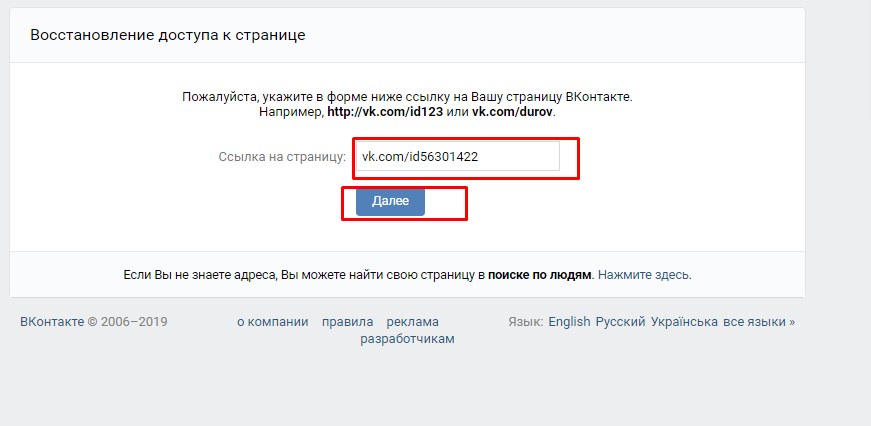
После открытия сайта, около полей для ввода данных для входа на личную страницу во «Вконтакте» есть специальная кнопка «Забыли пароль?» на которую и нужно нажать. Далее в открывшемся окне нужно ввести свой личный и действующий номер мобильного телефона, к которому была привязана ваша страница (далее в статье мы расскажем, как правильно восстановить к ней доступ, если вами утерян привязанный номер). После ввода номера телефона, вам придет смс, в которой будет написан защитный код, который нужно сразу ввести в специальное поле, после чего придумать новый пароль.
{banner_google1}
Вот и все, пароль восстановлен и можно смело продолжать работу.
Восстановление доступа к странице при утере личного номера телефона
В случае утери телефона или смены его номера, есть только два действительно действенных способа, чтобы восстановить доступ. Верить сервисам, предлагающим это сделать, категорически нельзя.
Первый самый простой. Нужно пойти в любой салон сотовой связи вашего оператора и восстановить сим карту на тот же номер, что и был ранее. Вся процедура не займет много времени и средств. Даже если вы не помните старый номер, достаточно указать личные данные, к которым этот номер был привязан, и вам с радостью все подскажут. После выполнения всех действий, можно смело открывать «Вконтакте», вводить номер телефона, пароль (либо восстановить пароль так, как говорилось ранее) и наслаждаться любимой социальной сетью.
Вся процедура не займет много времени и средств. Даже если вы не помните старый номер, достаточно указать личные данные, к которым этот номер был привязан, и вам с радостью все подскажут. После выполнения всех действий, можно смело открывать «Вконтакте», вводить номер телефона, пароль (либо восстановить пароль так, как говорилось ранее) и наслаждаться любимой социальной сетью.
Если же нет возможности пользоваться старым номером телефона, тогда придется немного попотеть и подать личную заявку на одобрение восстановления своей страницы. Этот способ сработает только в том случае, если на восстанавливаемой странице указаны ваши настоящие личные данные, имя, фамилия и т.д. Так же желательно наличие даты рождения и фотографии, на которой можно четко вас рассмотреть. Фото должна быть в каком-нибудь подтверждающем альбоме либо на аватарке, чтобы не было сомнений в том, что на фото именно вы. Желательно, чтобы оно было в альбоме «Я» или «Мои фото», тогда сомнений в вашей личности возникнуть не должно.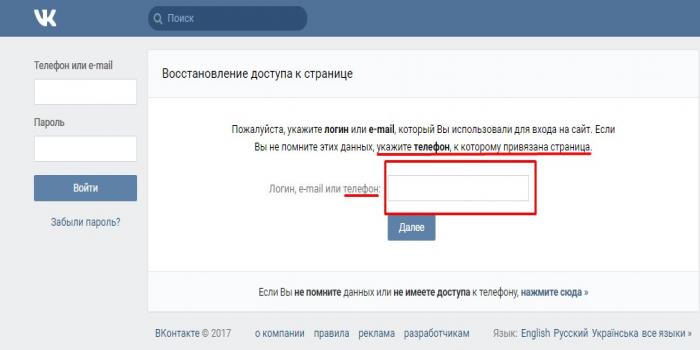
В первую очередь нужно пройти на главную страницу, где нажать на кнопку, около входа в аккаунт, «Забыли пароль?». В открывшемся дальше окне можно также внизу увидеть надпись: «Если вы не помните данных или не имеете доступа к телефону нажмите сюда», на ее и нужно нажать.
В следующем окне вам нужно будет ввести имя ссылки на свою страницу «Вконтакте», например «vk.com/1234567» или «vk.com/vovavova». Это будет большим плюсом, если вы введете эти данные, т.к. станет более понятно, что вы пытаетесь получить доступ именно к своей странице. После ввода нужно нажать кнопку «Далее». Если же имя ссылки вы не помните, тогда нужно нажать кнопку «Если вы не знаете адреса, вы можете найти свою страницу в поиске по людям. Нажмите здесь.», где отыскать свой профиль и запомнить адрес.
После того, как вы узнаете точный адрес, нужно вернуться и внести его в соответствующее поле, после чего так же нажать «Далее».
В открывшемся окне вам будет показан профиль, на который была указана ссылка. Если он окажется не вашим, тогда нужно нажать на кнопку справа: «Если это не та страница, к которой нужно восстановить доступ, нажмите сюда», после чего перед вами опять откроется окно поиска людей во «Вконтакте».
Если он окажется не вашим, тогда нужно нажать на кнопку справа: «Если это не та страница, к которой нужно восстановить доступ, нажмите сюда», после чего перед вами опять откроется окно поиска людей во «Вконтакте».
Если же профиль оказался вашим, тогда нужно заполнить окно, которые расположены ниже: доступный номер телефона (номер, которым вы пользуетесь на данный момент), старый номер телефона (номер, к которому был привязан аккаунт), старый почтовый ящик страницы, старый пароль. Заполнять эти поля хоть и не обязательно, но при наличии данной информации восстановление доступа к странице будет проходить гораздо быстрее.
В конце нужно нажать на кнопку «Подать заявку» и ждать, пока ее рассмотрят специалисты.
По истечении нескольких суток с вами могут связаться и запросить дополнительные данные, такие как скан паспорта с фотографией, свежее селфи на фоне ноутбука с открытой страницей восстановления и т.д. К каждому пользователю предъявляются разные требования, поэтому точно знать, что потребуется нельзя.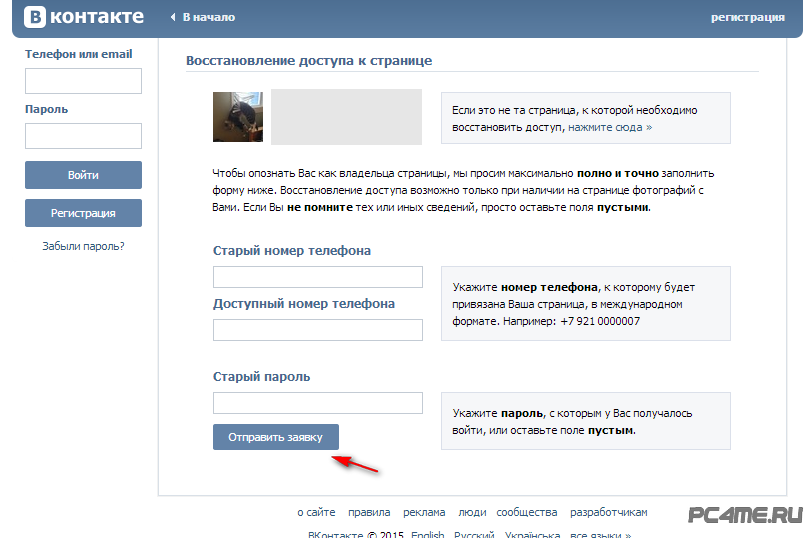
{banner_google2}
Такие меры безопасности введены сравнительно недавно и позволяют полностью обезопасить личную информацию от злоумышленников, пытающихся взломать страницу разными способами.
После одобрения поданной заявки, остается следовать сказанным вам инструкциям, поменять пароль и начать полноценно пользоваться социальной сетью.
Как восстановить страницу в ВК: 2 продуктивных способа
Доброго времени суток, уважаемые читатели моего блога! На связи Федор Лыков. В сегодняшней публикации мы с вами будем разбираться в том, как восстановить страницу в ВК.
Иногда случаются неприятные ситуации, в которых вы можете потерять доступ к своему профилю во «ВКонтакте». Это может быть как по чистой случайности (например, если вы забыли данные), так и по причине взлома, утери номера или вообще всех пунктов сразу.
Причин может быть много, но все их объединяет одно: зайти на свой аккаунт вы не можете. В каких-то случаях вполне резонно будет просто забыть о нём и создать новый, а как это сделать я рассказывал в предыдущей статье.
В других ситуациях есть смысл все же «побороться» за свою старую страничку, чтобы не начинать все с нуля.
К счастью, разработчики сайта прекрасно понимали, что такие ситуации могут и будут возникать, а потому добавили функция восстановления, которая после подтверждения того, что вы – владелец аккаунта, поможет вам в восстановлении.
Именно эту функцию сегодня мы и будем рассматривать, а также разные варианты потери доступа. Более не будем задерживаться и приступим к основному вопросу. Желаю вам приятного чтения!
Содержание статьи
Как возможно потерять доступ к странице?
Понятие «потеря доступа» очень размыто, и я бы хотел сразу разобраться в контексте, чтобы было понятнее каждому из вас что делать и на какой пункт переходить. Для вас я сформировал таблицу с различными видами.
| Название | Описание | Возможность восстановления |
| Заморозка | Как правило, профиль автоматически «замораживается», если на него поступает большое количество жалоб, а также с него поступает много однотипных сообщений пользователям. Страница не доступна для посещения и при входе на неё будет предупреждение о том, что страничка «заморожена». Страница не доступна для посещения и при входе на неё будет предупреждение о том, что страничка «заморожена». | Имеется, необходимо всего лишь зайти под известными вам данными авторизации. Если не подходят данные и вход не осуществляется, то воспользоваться функцией «забыли пароль», и доступ вернется к вам. |
| Блокировка | Данный вид куда серьезнее заморозки, так как данный вид блокировки используется именно после многочисленных нарушений правил сайта и при наличии большого количества жалоб. | Невозможно. Так же телефон, привязанный к профилю, будет занесен в черный список сайта и никогда не сможет быть использован для регистрации. |
| Удаление самим пользователем | Порой, сам человек может посчитать нужным стереть свой профиль, но данные от него остаются прежними и никуда не деваются некоторое время. | В течение семи месяцев после удаления страничка может быть восстановлена с помощью ввода логина (номера телефона) и пароля, соответствующих этой странице. Также имеется возможность восстановить пароль, если вы его забыли. Также имеется возможность восстановить пароль, если вы его забыли. |
| Не подходит пароль | Чаще всего, в этой ситуации человек либо забыл свой код, либо его взломали. | Возможно. Требуется воспользоваться функцией «забыли пароль». |
| Вы забыли все данные | Отсутствуют какие-либо данные для авторизации в социальной сети. Типичная ситуация, если не помнишь пароль и номер телефона | Есть вероятность восстановить страницу, если вы можете найти её через поиск и указать на неё ссылку. Так же важно, чтобы на данной страничке были ваши личные фото, где видно ваше лицо. Администрация попробует помочь и для этого вам будет необходимо подтвердить вашу личность. Сложно, но шансы имеются. |
Как вы заметили из ознакомления с данной таблицей, практически все ситуации имеют выход, кроме одной.
Соответственно, восстановить страницу в вк, если ее заблокировали (не заморозили, а именно заблокировали) невозможно.
Смиритесь с этим и создайте новую, впредь не нарушая правила данной социальной сети.
Восстанавливаем доступ с помощью функции «забыли пароль»
Итак, самой простой ситуацией для вас может оказаться та, в которой вы не можете зайти в профиль только потому, что не подходят данные для входа (забыли или был взлом). Главным условием здесь является наличие доступа к тому мобильному телефону, к которому была привязка странички.
Переходим на сайт и в окне авторизации нажимаем на кнопку «забыли пароль».
В данном окне нас попросят ввести мобильный телефон или почту, которые привязаны к странице.
Проще всего воспользоваться именно вариантом с номером. Если нет доступа к телефону, но привязан почтовый ящик, то можно восстановить профиль без телефона. Просто вводите почту и таким образом вы сможете вернуть доступ без каких-либо дополнительных сложных процедур.
Введя номер и нажав «далее», придется немного подождать код в смс и ввести его в новое окно для подтверждения.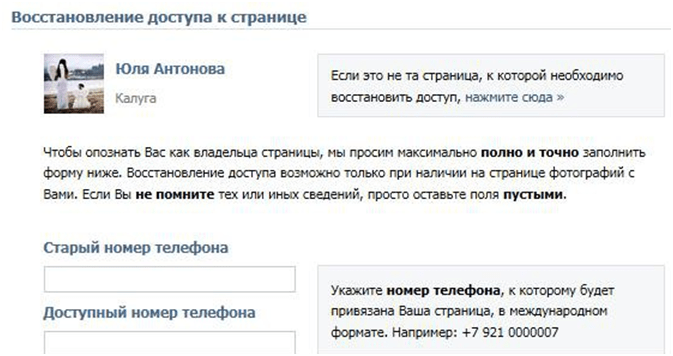 После этого потребуется придумать новый пароль и профиль будет в вашем распоряжении.
После этого потребуется придумать новый пароль и профиль будет в вашем распоряжении.
Возвращаем страницу без номера телефона и пароля
Чтобы вернуть доступ в такой ситуации необходимо выполнение ряда некоторых условий. Как я уже сказал выше, для этого может подойти способ восстановления через почтовый ящик, но если вы не привязали почту к аккаунту, то условием будет наличие фотографий с вашим лицом.
Если забыли логин и пароль, то вам потребуется аналогичным образом нажать на кнопку «забыли пароль» на сайте vk.com, но в следующем шаге выбрать пункт «нажмите сюда», предназначенном для ситуаций, в которых пользователь не может вспомнить или не имеет доступа к телефону.
В следующем окне вам потребуется указать ссылку на вашу страницу, к которой необходимо вернуть доступ. Если вы не знаете ее, то можете воспользоваться поиском или попросить друзей из профиля сказать вам её. По теме поиска людей ВК можете воспользоваться статьей с сайта.
Если решите воспользоваться поиском, то после нахождения скопируйте ссылку из адресной строки вверху окна вашего браузера.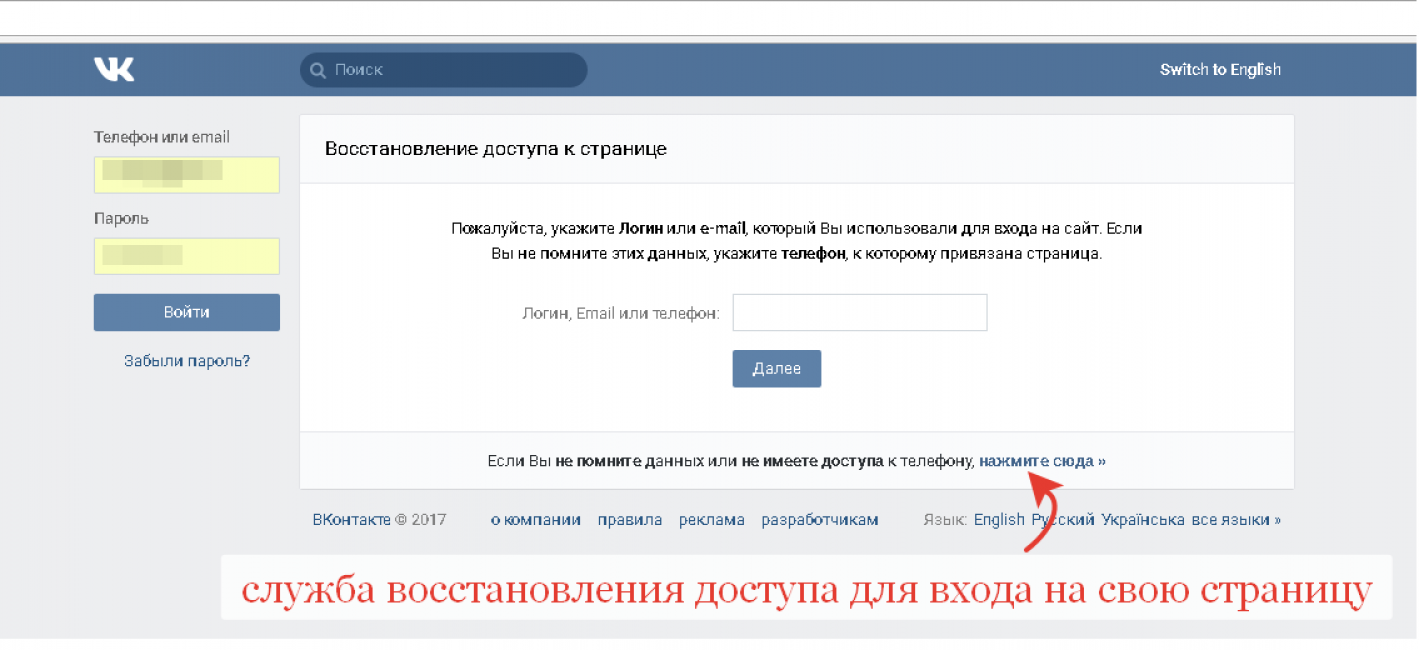 Смотрите скриншот ниже, чтобы понять, откуда её нужно брать.
Смотрите скриншот ниже, чтобы понять, откуда её нужно брать.
Добавив ссылку и нажмите «далее». После этого вам потребуется ввести действующий номер телефона и после следовать инструкциям сайта по восстановлению. Для этого может потребоваться предъявление фотографии вашего документа с фото, а также какое-то количество времени. К сожалению, данную процедуру будет сложно назвать быстрой, так как администрации потребуется рассмотреть ваше заявление.
Это были единственные способы как восстановить доступ к вк без номера телефона.
Последним я хотел бы кратко затронуть возврат удаленной страницы. Для этого воспользуйтесь простой авторизацией по известным вам данным. Если они вам неизвестны, то способы по восстановлению описанные выше помогут вам, как и в случае с действующим профилем.
Главное условие: прошло менее 7 месяцев с момента того, как вы удалили страницу. Только в этом случае вы сможете вернуть ее.
Заключение
Сегодня мы с вами рассмотрели несколько способов как восстановить страницу в вк. Надеюсь, что данная информация будет вам полезной. Большая часть успеха зависит от известных вам данных, а также от еще нескольких факторов.
Надеюсь, что данная информация будет вам полезной. Большая часть успеха зависит от известных вам данных, а также от еще нескольких факторов.
Спасибо, что дочитали статью до конца! Обязательно напишите свое мнение в комментариях. Так же буду очень рад почитать и ответить на ваши вопросы. Ваша поддержка очень важна для развития блога!
Рекомендуйте сайт вашим близким и друзьям, а на этом у меня всё. Всего вам доброго и до встречи в следующих статьях!
С Уважением, автор блога Федор Лыков!
подробный гайд для разных ситуаций
Порядок восстановления страницы «ВКонтакте» зависит от того, что с ней произошло: вы её удалили, забыли пароль, она попала в руки злоумышленников или была заблокирована из-за жалоб других пользователей. Со всеми перечисленными ситуациями можно справиться, правда, в особо трудных случаях не обойтись без помощи сотрудников поддержки.
Страница была удалена
Восстановить страницу ВК после её удаления можно в течение 7 месяцев.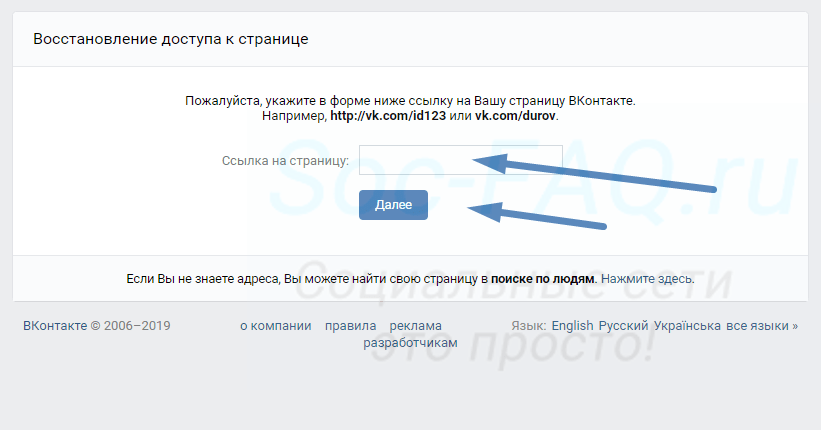 Чтобы это сделать, достаточно авторизоваться в аккаунте под своими учетными данными:
Чтобы это сделать, достаточно авторизоваться в аккаунте под своими учетными данными:
- Откройте «ВКонтакте».
- На странице авторизации введите логин и пароль от аккаунта, который вы удалили.
- Щелкните ссылку «Восстановить».
Функция восстановления работает на любом устройстве: в полной версии сайта на компьютере, в мобильной версии сайта, в приложениях для Android и iOS. Если учетные данные введены верно, доступ к аккаунту восстановится незамедлительно. Страница откроется в том виде, в каком она была до удаления.
Если после удаления профиля «ВКонтакте» прошло более 7 месяцев, то восстановить его не получится никак. Обращение в службу поддержки тоже не поможет — агенты просто сообщат вам, что такой возможности нет.
Доступ к странице заблокирован
Увидеть, за что и на какой период на вашу страничку наложена блокировка, можно только в полной версии сайта. При вводе логина и пароля замороженного профиля на экране открывается сообщением с указанием причины и срока бана, например, «Эта страница была заблокирована за рассылку спама до 15. 05.2020».
05.2020».
Разблокировать профиль раньше указанного срока получится только в том случае, если вы докажете сотрудникам поддержки, что не совершали нарушения, а сами стали жертвой. Например, если вас взломали и от вашего имени рассылали спам.
Для общения с агентами поддержки вам понадобится другая страница VK или помощь друга. Но ни в коем случае не регистрируйте новый аккаунт на номер телефона, который привязан к забаненному, так как правила соцсети запрещают это делать.
Чтобы обратиться в службу поддержки ВК, сделайте следующее:
- Откройте полную версию сайта «ВКонтакте».
- Нажмите на аватар профиля в правом верхнем углу.
- Перейдите в раздел «Помощь».
- Введите в поисковую строку запрос — например, «как восстановить страницу после блокировки» и нажмите клавишу Enter.
- Кликните по ссылке «Напишите нам».
- Нажмите «Задать вопрос».
- Укажите тему и опишите проблему, после чего нажмите кнопку «Отправить».
К сообщению в службу поддержки желательно прикрепить фотографии и другие документы, подтверждающие вашу невиновность. Ответ администрации вы сможете прочитать в разделе «Помощь» на вкладке «Мои вопросы».
Ответ администрации вы сможете прочитать в разделе «Помощь» на вкладке «Мои вопросы».
Иногда ожидание ответа может затянуться более чем на сутки. Обычно это связано с большим количеством запросов от пользователей, поэтому кнопка «Напишите нам» так надежно спрятана. Служба поддержки «ВКонтакте» старается минимизировать прямое общение пользователей с агентами, предлагая первым самостоятельно решать проблемы с помощью статей в базе знаний.
Вы забыли пароль
Порядок восстановления профиля в случае утраты пароля зависит от того, есть ли у вас доступ к номеру телефона, который прикреплён к аккаунту.
Если доступ к телефону сохранился:
- Откройте полную версию сайта «ВКонтакте» на компьютере.
- На главной странице кликните по ссылке «Забыли пароль или не можете войти?».
- Укажите телефон или адрес электронной почты, который вы использовали в качестве логина для входа в свой профиль.
- Введите фамилию, указанную на странице, от которой вы забыли пароль.

- Мастер восстановления покажет предполагаемую страницу, доступ к которой вы пытаетесь восстановить. Подтвердите, что это нужный профиль.
- Далее появится окно «Подтверждения действия». В поле «Мобильный телефон» отображаются две последние цифры номера, на который будет отправлено сообщение. Если у вас есть к нему доступ, нажмите кнопку «Получить код».
- Введите полученный код в поле, которое появится в окне восстановления.
- После успешного сброса данных введите и подтвердите новый пароль. Теперь с его помощью вы сможете войти в свой профиль ВК.
Если у вас нет доступа к телефону, привязанному к странице, или вы не помните данные профиля:
- Нажмите «Забыли пароль или не можете войти?».
- Кликните по ссылке «Нажмите сюда» в строке «Если вы не помните данных или не имеете доступа к телефону».
- Укажите ссылку на профиль, пароль от которого хотите восстановить. Если у вас нет этой информации, попросите сообщить вам адрес вашей страницы кого-либо из друзей или воспользуйтесь поиском по людям — он доступен без авторизации на сайте.

- Убедитесь, что система правильно определила аккаунт для восстановления доступа.
- Укажите прочие данные своей страницы, которые вы помните, например, старый номер телефона или старый пароль. Если не помните ничего, оставьте поля пустыми.
- Укажите доступный номер телефона.
Кроме всего перечисленного, вам придется подтвердить свою личность, сделав селфи с паспортом на фоне экрана с расширенной формой обращения в поддержку. Фамилия и имя, указанные в профиле, должны совпадать с данными в вашем паспорте. Если страница содержит ненастоящие данные и на ней нет ваших фотографий, администрация «ВКонтакте» откажет вам в восстановлении доступа.
Заявка на восстановление обрабатывается 3-5 дней.
После одобрения заявки вы сможете привязать к аккаунту другой номер и использовать его для смены пароля.
Аккаунт взломан
Профили пользователей ВК чаще всего взламывают для рассылки спама и обмана людей от имени владельцев аккаунтов. После взлома злоумышленники, как правило, меняют пароль, и пользователь теряет возможность авторизоваться в соцсети под своими учетными данными. Но в некоторых случаях доступ к профилю у владельца сохраняется.
Но в некоторых случаях доступ к профилю у владельца сохраняется.
От того, имеете ли вы доступ к своей странице, и зависит порядок ее восстановления в случае взлома.
Внимание! Инструкция ниже приведена для полной версии сайта «ВКонтакте», которая открывается в браузере на ПК. Через приложение и мобильный сайт выполнить эти действия не получится.
Что делать, если вы всё ещё можете зайти на свою страницу:
- Откройте настройки профиля.
- Перейдите на вкладку «Безопасность».
- В поле «Безопасность» кликните по ссылке «Показать историю активности». Если система зафиксировала вход с неизвестного вам устройства, нажмите «Завершить все сеансы». Это позволит одновременно выйти из профиля на всех подключенных устройствах, кроме текущего.
Следующий шаг для восстановления взломанной страницы ВК — смена пароля. Хоть вы и завершили все активные сеансы, злоумышленник всё ещё может авторизоваться с украденными учётными данными.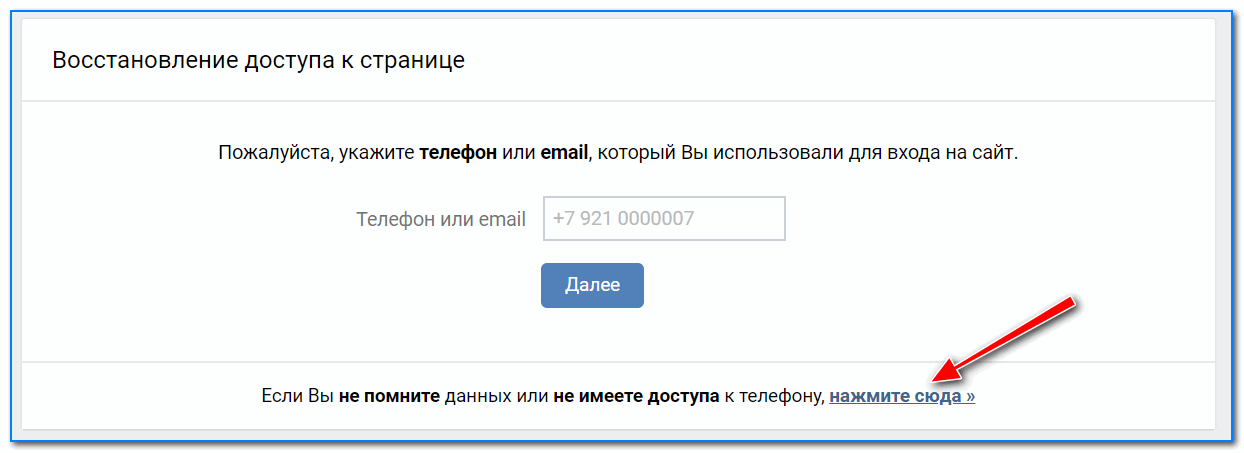 Чтобы помешать ему это сделать:
Чтобы помешать ему это сделать:
- В настройках профиля перейдите на вкладку «Общее».
- Нажмите на ссылку «Изменить» возле поля «Пароль».
- Введите старый пароль и дважды укажите новый код доступа.
- Нажмите «Изменить пароль» для сохранения новых учётных данных.
После смены пароля взломщик уже не сможет получить доступ к вашему аккаунту с данными, которые у него есть.
Что делать, если злоумышленник изменил пароль и вы не можете войти в свой профиль:
- Предупредите друзей о том, что ваша страница взломана и с неё может приходить спам или просьба занять деньги. Для этого можно использовать другую страницу ВК или мессенджеры.
- Попросите друзей и знакомых по соцсети отмечать сообщения, полученные с вашей взломанной страницы, как спам. Также попросите их активно жаловаться на ваш профиль. В сообщениях модераторам ВК им следует писать, что страница взломана и с неё рассылается спам.
- Попробуйте восстановить доступ к профилю по инструкции при утере пароля.

- Если изменить пароль не удалось, напишите в службу поддержки «ВКонтакте». Используйте для этого другую личную страницу или профиль друга. Но ни в коем случае не регистрируйте новую учётную запись на старый номер телефона, иначе ее заблокируют.
Если вы сделаете так, как написано выше, то злоумышленник не получит никакой выгоды от взлома вашей страницы. Друзья будут предупреждены и не отправят ему деньги, а жалобы от них приведут к тому, что профиль заблокируют. Восстановить доступ вы сможете через привязанный телефон или с помощью администрации сервиса.
Чтобы исключить повторный взлом, следуйте рекомендациям, которые дают сотрудники службы поддержки «ВКонтакте»:
- Используйте сложные пароли из 10-12 символов, которые невозможно подобрать перебором. Важно, чтобы код доступа к профилю ВК не совпадал с паролями на других сайтах.
- Следите за тем, чтобы в настройках профиля были указаны актуальный номер телефона и адрес электронной почты.
 Это поможет оперативно восстановить доступ к аккаунту.
Это поможет оперативно восстановить доступ к аккаунту. - Включите в настройках функцию подтверждения входа через SMS. После этого для авторизации на новом устройстве сайт будет требовать не только логин и пароль, но ещё и уникальный код, который отправляется на привязанный номер телефона.
Если вы используете функцию подтверждения входа по SMS, заполните страницу в соответствии с основными правилами ВК: укажите реальные имя и фамилию, загрузите свои фотографии. Эти данные нужны для идентификации вашей личности на случай, если вы забудете пароль. Если же администрация сервиса не сможет идентифицировать вас как владельца аккаунта, то доступ к странице будет утрачен безвозвратно.
Руководство по восстановлению страницы Вконтакте
То, как восстановить страницу в ВК, зависит от разных обстоятельств. Например, вы могли сами заблокировать профиль. Или же система заморозила его за нарушение правил. Предлагаем вам простую инструкцию по каждому возможному варианту.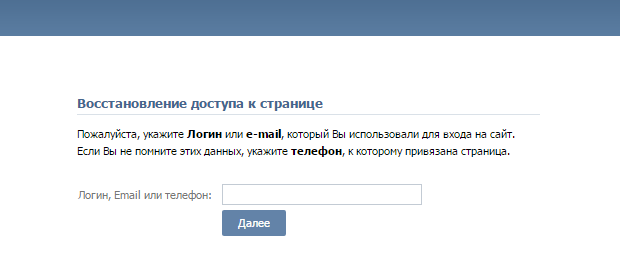
Через какое время можно восстановить страницу?
Все зависит от того, почему ваш аккаунт не работает.
1. Профиль был удален по вашей инициативе. В этом случае у вас есть 210 дней (7 месяцев) на то, чтобы передумать и вернуть работоспособность аккаунту. Спустя это время возможность восстановления пропадает навсегда.
2. Страница была заморожена в результате подозрительных действий. Это может произойти, если алгоритм системы заметит необычную для пользователя активность, которая может свидетельствовать о взломе аккаунта. Чтобы закрыть злоумышленнику возможность действовать от вашего лица, профиль замораживают. И чтобы вернуть аккаунт к жизни, нужно ввести номер телефона, получить по СМС специальный код и сменить пароль.
3. Профиль был заблокирован по жалобам. В этом случае придется дождаться окончания всего срока наказания. За спам аккаунт отправляется в бан на сутки. При повторном нарушении – от двух до 14 суток. В третий раз наказание может быть продлено до месяца.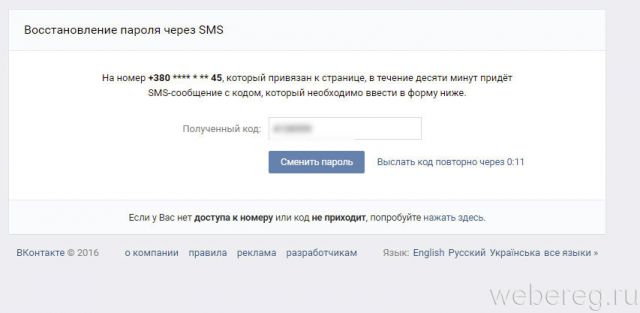 Если нарушения были особо тяжелыми, то страница может быть заморожена навечно без возможности восстановления.
Если нарушения были особо тяжелыми, то страница может быть заморожена навечно без возможности восстановления.
Как вернуть аккаунт после удаления по собственной инициативе
Как восстановить удаленную страницу в ВК?
Авторизуйтесь в своем аккаунте. Обратите внимание, не прошло ли 210 дней после удаления. Если все в порядке, вы увидите дату окончательного удаления всей информации о профиле из базы сервиса.
Здесь же нажмите на ссылку «Восстановить». Вам достаточно лишь нажать на нее, и профиль тут же станет полностью работоспособен.
Если вы хотите вернуть аккаунт в ВКонтакте с телефона, все действия полностью идентичны описанным выше.
Как вернуть аккаунт, если больше нет доступа к номеру телефона
Для этого нужно нажать на ссылку «Забыли пароль?» под формой авторизации.
Далее введите ту информацию, которую помните: номер телефона или электронную почту. Если доступ к почте не утерян, то обязательно ее используйте для восстановления аккаунта.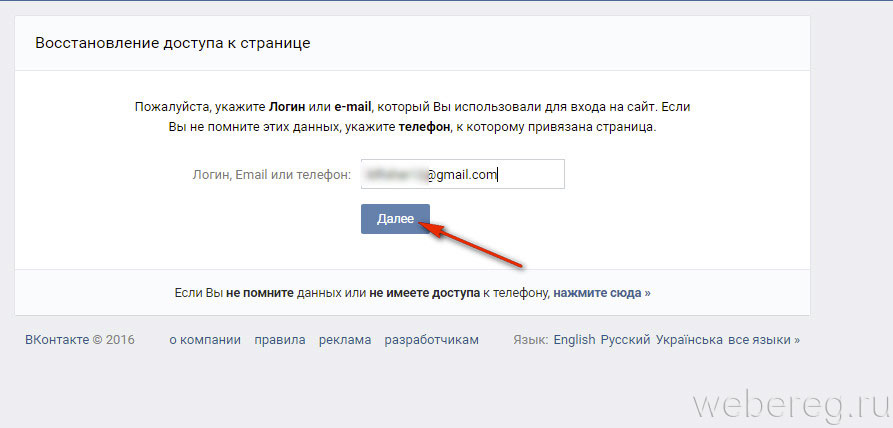 Это существенно упростит процедуру.
Это существенно упростит процедуру.
Если же вы не помните ни номера телефона, ни адреса электронной почты, то кликайте по ссылке «Нажмите сюда».
Здесь нужно вставить ссылку на профиль.
Затем укажите свой действующий номер телефона и другие данные, которые сможете вспомнить.
Наступает самый ответственный этап. Откроется страница, на которой будет указан код. Нужно быстро переписать этот код на лист бумаги и сфотографироваться вместе с ним. У вас есть всего три минуты для того, чтобы отправить заявку с этой фотографией.
Что делать, если забыл логин и пароль
Как восстановить доступ к ВК, если забыл логин и пароль?
Под формой авторизации выберите ссылку «Забыли пароль?».
Далее воспользуйтесь ссылкой «Нажмите сюда».
Теперь нужно ввести в поле адрес вашей страницы.
Как восстановить заблокированную страницу ВКонтакте
Есть два варианта развития событий:
- Профиль забанен по жалобе. Нужно авторизоваться и узнать причину блокировки, а также сроки действия наказания.
 Единственный путь – это дождаться, когда срок бана закончится и профиль снова заработает в штатном режиме. Но перед этим придется восстановить доступ по телефону. Вам придет секретный код, и нужно будет сменить пароль.
Единственный путь – это дождаться, когда срок бана закончится и профиль снова заработает в штатном режиме. Но перед этим придется восстановить доступ по телефону. Вам придет секретный код, и нужно будет сменить пароль. - Профиль заморожен по причины подозрительной активности. Для восстановления нужно нажать соответствующую ссылку и следовать инструкциям.
Понравилось?
Как восстановить заблокированную страницу в Контакте
Вернуть доступ к аккаунту ВКонтакте можно даже после его удаления, если вы забыли пароль или ваш профиль взломали мошенники. Повторите простые действия нашей инструкции и не соглашайтесь на предложения купить волшебный скрипт, который решит проблему. Расскажем, как восстановить страницу в Контакте без оплаты и легальными способами.
После удаления
Вернуть аккаунт ВК после удаления несложно в течение первых 7 месяцев. Такую бесплатную возможность предоставляет всем пользователям социальная сеть, при этом вы также восстанавливаете список друзей, записи в ленте и сохраненные контакты.
Чтобы восстановить личную страницу в Контакте после ее удаления, зайдите на сайт соцсети с логином и паролем. Вы увидите удалённый профиль и данные до какого срока вам будет доступна функция восстановления. Кликните сверху на ссылку «Восстановить свою страницу» и подтвердите действие. Откроется привычная новостная лента соцсети, у вас получилось восстановить свою страницу после удаления.
Если же с момента удаления прошло больше 7 месяцев, как восстановить удаленную страницу? Пишите обращение в техподдержку ВКонтакте и будьте готовы подтвердить авторство аккаунта. Если он еще хранится в архиве и его можно восстановить, вы получите подробные инструкции дальнейших действий. После того, как профиль удаляется окончательно, возобновить его уже не удастся – можно только создать новую страничку.
После блокировки или взлома
Вы можете потерять доступ к страничке из-за блокировки администратора – если вас уличат в рассылке спама и других нарушениях правил. Также мошенники могут взломать аккаунт и сменить пароль.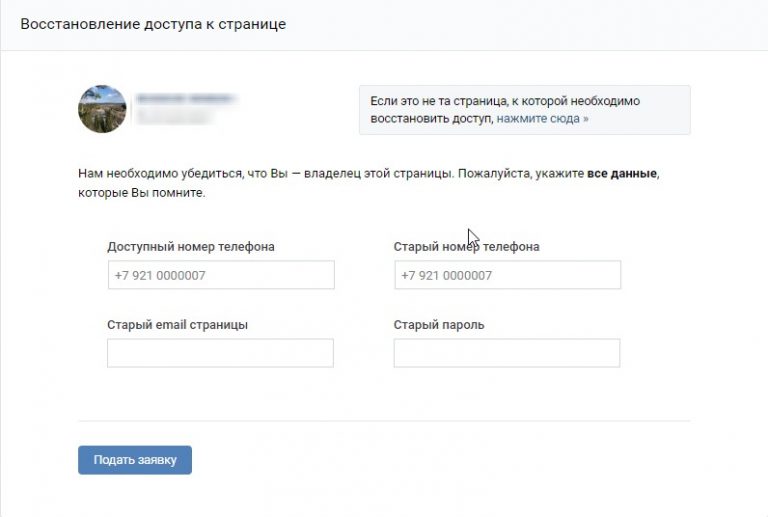 Перед тем, как восстановить страницу в ВК, нелишним будет проверить компьютер антивирусом – некоторые вирусы блокируют доступ в соцсеть и выводят подмененное сообщение, в котором предлагают восстановить страничку ВК за определенную сумму. Не соглашайтесь на предложение, после лечения ПК доступ сразу вернется.
Перед тем, как восстановить страницу в ВК, нелишним будет проверить компьютер антивирусом – некоторые вирусы блокируют доступ в соцсеть и выводят подмененное сообщение, в котором предлагают восстановить страничку ВК за определенную сумму. Не соглашайтесь на предложение, после лечения ПК доступ сразу вернется.
Как восстановить аккаунт страницы в контакте, зависит от вида блокировки:
- Временная – за мелкие нарушения правил. После входа в соцсеть вам предложат запустить антивирус, затем подтвердить свою личность, указав код из смс-сообщения. При этом сменить номер мобильного телефона для получения смс можно прямо на странице разморозки профиля.
- За серьезные нарушения – рядом с сообщением о выявленных злоупотреблениях вы увидите срок блокировки. Восстановить страницу ВК можно только после его окончания.
- Вечная – при многократном несоблюдении правил или мошенничестве администрация блокирует страницу ВКонтакте навсегда. Если вы все равно хотите вернуть свою страницу в Контакте, внизу кликните на «Обратиться в поддержку».
 Подробно изложите обстоятельства произошедшего и ждите решения администрации.
Подробно изложите обстоятельства произошедшего и ждите решения администрации. - При взломе – если мошенники взломали аккаунт и установили новый пароль, профиль будет заморожен. Вам останется только вписать логин и подтвердить восстановление страницы кодом из смс через телефон. В процессе вы смените пароль, используйте более сложную комбинацию, чтобы избежать повторного взлома.
Мы разобрали, как восстановить доступ к странице после блокировки администрацией. Действуйте официальными методами и не используйте шпионский скрипт, который только усугубит ситуацию.
Без пароля
Как восстановить ВК профиль, если забыл логин и пароль? Вернуть доступ поможет специальная форма социальной сети по адресу https://vk.com/restore, ведь люди нередко забывают данные входа. Алгоритм действий по восстановлению, если забыл пароль:
- Впишите номер телефона или адрес e-mail.
- Введите фамилию, указанную на личной странице.
- Подтвердите, что система нашла нужный аккаунт.

- Получите на телефон или электронную почту код, впишите его в форму.
Если к аккаунту не был привязан телефон, а доступа к e-mail нет, то возвратить себе старую страницу все равно удастся. Как можно запустить восстановление без номера телефона:
- Снизу кликните на фразу о забытых данных.
- На следующем шаге понадобится адрес вашей страницы. Если он не сохранен у вас или друзей, запустите поиск по людям во Вконтакте. Используйте имя и фамилию, город, возраст, места учебы – все, что было указано в профиле.
- Рядом с нужной ссылкой нажмите «Это моя страница».
- Чтобы страничка восстановилась, введите доступный номер мобильного телефона, сделайте и загрузите фотографию – ваше лицо на фоне монитора ПК или планшета с открытым браузером с ВК.
- Добавьте фото удостоверения личности. Нужно только четкое изображение имени, фамилии и личной фотографии в документе, его номер можно закрыть листком или стереть в графическом редакторе.

- Отправьте заявку, решение администрации вы получите в смс.
Заключение
Мы разобрались, можно ли вернуть взломанный аккаунт Вконтакте и как войти в соцсеть без забытого пароля. Для всех проблем есть официальное и бесплатное решение. Поэтому не платите мошенникам деньги за восстановление или за скрипт – велика вероятность лишиться доступа в соцсеть навсегда.
Как восстановить удаленный контакт в Office 365
Office 365 восстановить удаленные элементы администратор
Наличие контактов в вашей электронной почте значительно упрощает отправку и получение сообщений. Вместо того, чтобы запоминать адрес электронной почты или номер телефона, вы можете просто щелкнуть имя, и появится информация, которую вы хотите получить. Поэтому нам важно понять: Как восстановить удаленный контакт в Office 365.
Добавление и восстановление потерянных контактов в Office 365 — простая задача.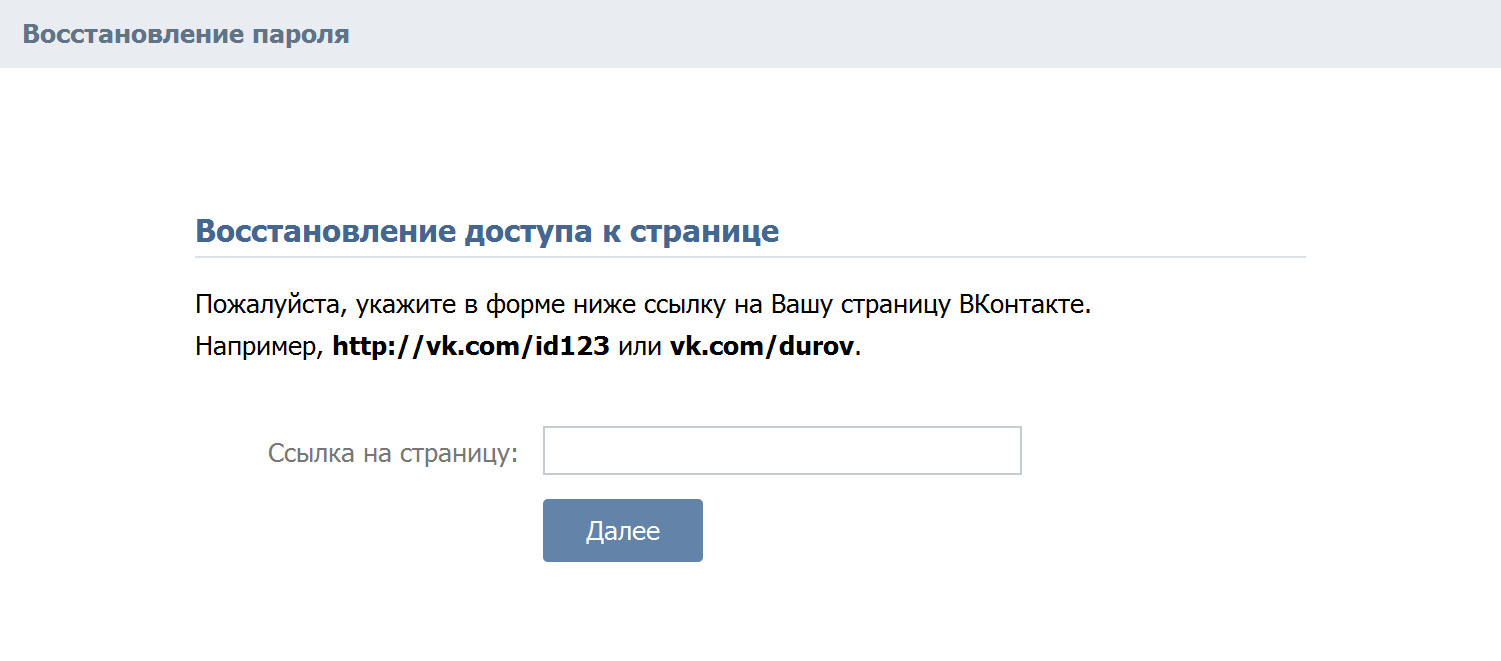 Требуется всего несколько кликов.
Требуется всего несколько кликов.
О чем эта статья:
Есть несколько различных способов добавить контакты в учетную запись Office 365 . Все зависит от того, как вы получаете доступ к электронной почте на своем рабочем компьютере. Если вы входите на портал Office 365, выберите средство запуска приложений Outlook , щелкнув заголовок сообщения.
В почтовом приложении откройте сообщение контакта, которого вы хотите добавить. В зависимости от типа приложения, в котором вы работаете, выполните следующие действия:
- Com : В появившейся карточке контакта нажмите «Добавить».
- Outlook в Интернете : в открывшейся карточке контакта щелкните три точки рядом с инициалами или изображением человека. Щелкните Добавить в контакты.
- Приложение Outlook на компьютере : на отображаемой карточке контакта щелкните три точки рядом с инициалами или изображением человека.
 Щелкните Добавить в контакты.
Щелкните Добавить в контакты.
Вы также можете вручную ввести контактную информацию , войдя на портал Office 365 и выбрав плитку Контакты.Щелкните Добавить и заполните форму.
Удалить контакт очень просто. Однако иногда удаляется не тот. Если вы поймете свою ошибку в течение 30 дней, Office 365 позволит вам без труда восстановить информацию обратно в список контактов.
Чтобы восстановить контакты с помощью Office 365:
- Войдите на портал Office 365 и перейдите к приложению Почта, используя плитку Почта.
- В Outlook выберите «Управление».
- Нажмите «Восстановить удаленные контакты».
- В открывшемся окне «Восстановить удаленные элементы» установите флажок рядом с именем или именами для восстановления.

- Выберите «Восстановить» в верхней части окна. Затем нажмите ОК.
Office восстанавливает имя или имена обратно в список контактов. Это восстановление является неразрушающим , поэтому вам не нужно беспокоиться о потере имен, добавленных после того, как вы удалили вновь восстановленный контакт.
Если вы не заметите удаления в течение 30 дней, Office 365 не сможет восстановить утраченные имена. Однако есть и другой способ: иметь онлайн-резервную копию ваших учетных записей Office 365 , что означает, что никто из ваших сотрудников не будет беспокоиться о потере своей контактной информации.
CloudAlly предлагает полное резервное копирование Office 365, включая резервное копирование электронной почты, календаря и контактной информации для каждого сотрудника, использующего Office 365. Восстановление занимает всего несколько щелчков мышью.
Восстановление удаленных контактов Office 365 с помощью CloudAlly
Войдите в свою учетную запись CloudAlly и перейдите на страницу восстановления и загрузки. На странице восстановления и загрузки выберите учетную запись Office 365, которая содержит контактную информацию для восстановления.
На странице восстановления и загрузки выберите учетную запись Office 365, которая содержит контактную информацию для восстановления.
- Найдите контакт с помощью Search Via, выберите контакт и введите хотя бы часть имени для восстановления.
- Выберите имя из результатов поиска и нажмите «Восстановить».
- В окне подтверждения убедитесь, что адрес электронной почты для восстановления указан правильно. При необходимости измените его. Щелкните Восстановить .
После восстановления администратор получает уведомление по электронной почте… Начните резервное копирование Office 365 с помощью 14-дневной бесплатной пробной версии.
забыл свой пароль управляемого доступа
Как я могу разблокировать свой iPad, если я забыл пароль?
http://www.everymac.com/systems/apple/ipad/ipad-troubleshooting-repair-faq/ipad- how-to-unlock-open-Forgot-code-passcode-password-login.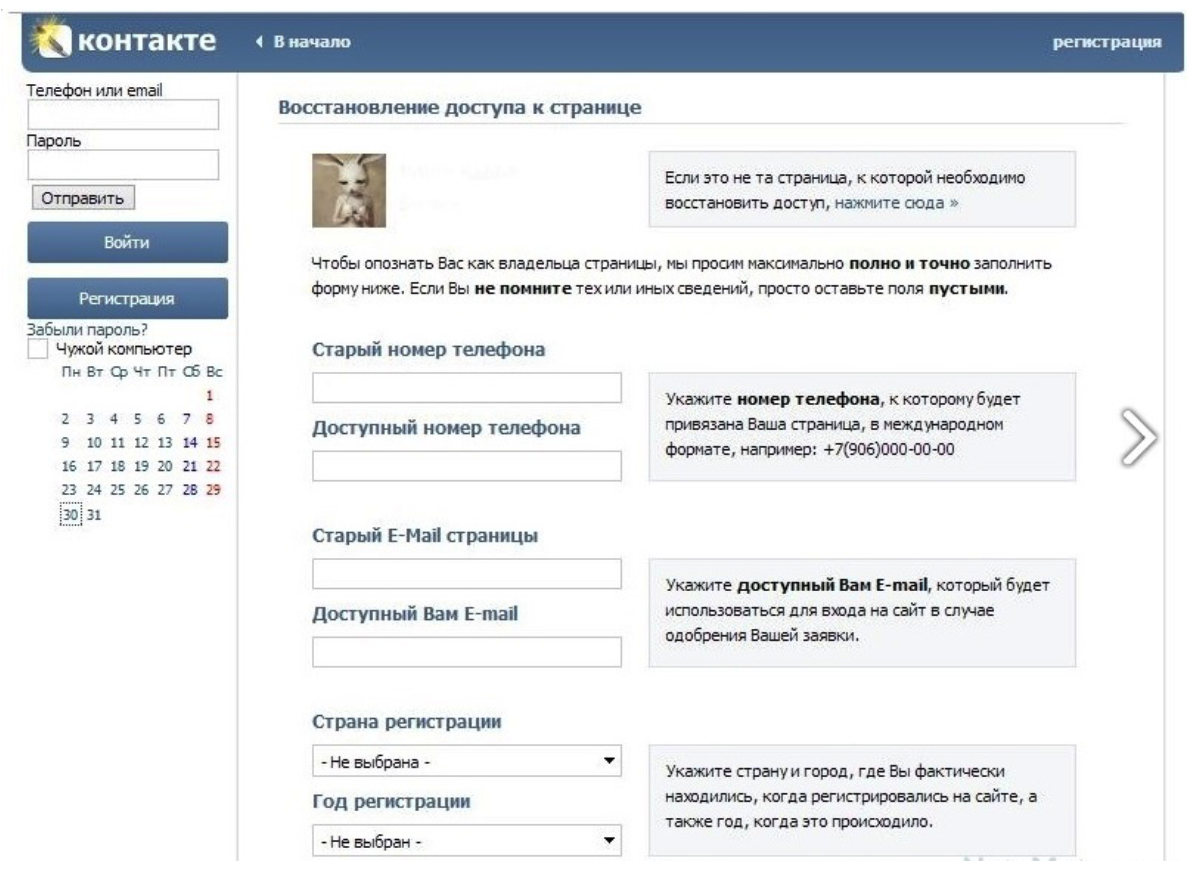 html
html
iOS: Устройство отключено после ввода неправильного пароля
http: // support.apple.com/kb/ht1212
Как разблокировать iPad, если я забыл пароль?
http://tinyurl.com/7ndy8tb
Как сбросить забытый пароль для устройства iOS
http://www.wikihow.com/Reset-a-Forgotten-Password-for-an- iOS-устройство
Использование режима восстановления iPhone / iPad
http://ipod.about.com/od/iphonetroubleshooting/a/Iphone-Recovery-Mode.htm
Возможно, вам придется сделать это несколько раз.
Увидел это решение в другом посте об iPad в школьной среде.Может работать на вашем iPad, поэтому вы не потеряете все.
~~~~~~~~~~~~~
Исправление «iPad отключен» без сброса с помощью iTunes
Сегодня я встретил свой матч с iPad, в который вводился пароль слишком много раз, в результате чего он отображался сообщение «iPad отключен — подключиться к iTunes».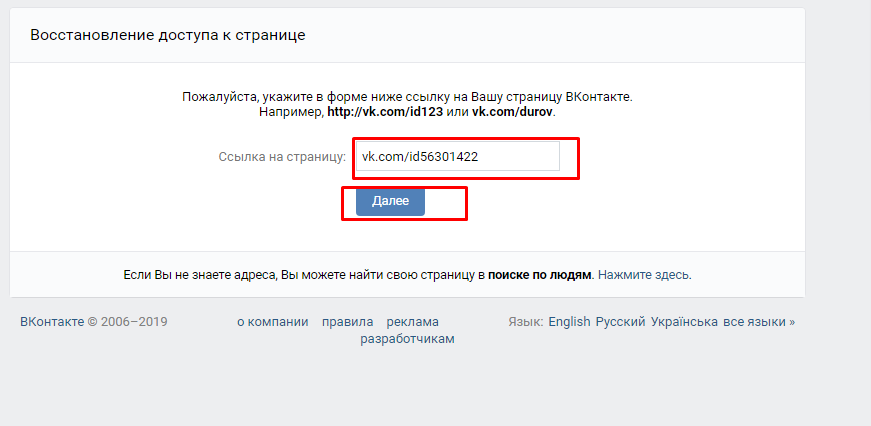 Это был студенческий iPad, и поскольку они использовали Notability для большей части своей работы, была вероятность, что не все ее файлы были скопированы в облако. Я действительно хотел просто повторно активировать iPad, а не полностью возвращать его к нашему изображению по умолчанию.
Это был студенческий iPad, и поскольку они использовали Notability для большей части своей работы, была вероятность, что не все ее файлы были скопированы в облако. Я действительно хотел просто повторно активировать iPad, а не полностью возвращать его к нашему изображению по умолчанию.
Я связался со своим PLN в Твиттере, и мне помогли несколько человек в виде ретвитов и нескольких разъясняющих твитов. Мне нравится, что так много людей готовы так быстро помочь. Благодаря этому я также узнал, что выгляжу как лейтенант Райкер из «Звездного пути» (спасибо @FillineMachine).
Путем проб и ошибок (и небольшой удачи) мне удалось повторно активировать iPad без потери данных. Обратите внимание: это будет работать только на компьютере, с которым выполнялась последняя синхронизация. Вот как это сделать:
1.Конфигуратор бесполезен при повторной активации заблокированного iPad. Полностью переформатировать iPad можно только с помощью Конфигуратора. If t
Как восстановить WhatsApp после удаления учетной записи [Обновление 2020]
«Я случайно удалил свою учетную запись WhatsApp, как мне восстановить сообщения WhatsApp после удаления учетной записи ? Мне очень нужны эти разговоры ».

Каждый день довольно много пользователей Android теряли свои сообщения WhatsApp по разным причинам.Потом с тревогой искал способы восстановления сообщений WhatsApp в Google. Однако не все удаленные сообщения можно было вернуть.
Таким образом, цель этой статьи — предоставить пользователям Android полное руководство по восстановлению сообщений WhatsApp после удаления учетной записи.
Часть 1: Причины удаления учетных записей Commom WhatsApp Часть 2. Как легко восстановить сообщения WhatsApp после удаления учетной записи Часть 3. Как сделать резервную копию и восстановить сообщения WhatsApp с помощью Google Drive Часть 4. Выводы Видео-руководство: Как получить WhatsApp SMS после удаления учетной записи
Часть 1: Причины удаления учетных записей Commom WhatsApp
Существует множество случаев случайного удаления учетных записей WhatsApp по разным причинам и сценариям.Будь то удаление учетной записи WhatsApp или ее окончательного удаления, многие пользователи склонны забывать все важные сообщения и содержимое, которые у них были, и только осознавать, что уже слишком поздно. Самым распространенным, конечно же, является то, что пользователь инициировал удаление по чистой ошибке. Другие причины могут быть следующими:
Самым распространенным, конечно же, является то, что пользователь инициировал удаление по чистой ошибке. Другие причины могут быть следующими:
- Обновление программного обеспечения на устройстве Android, которое бывает довольно редко, если не содержит ошибок
- Произведен сброс заводских настроек
- Вредоносное ПО или вирусное заражение, вызвавшее удаление приложения
- И многое другое…
Как удалить, SD-карта или стороннее программное обеспечение
Поскольку WhatsApp в настоящее время является наиболее часто используемым приложением для обмена мгновенными сообщениями, он столкнулся с множеством распространенных сценариев устранения неполадок, таких как удаленные сообщения, группы и вложения.
Однако WhatsApp не хранит это содержимое на своих серверах, особенно сообщения, потому что он поддерживает сквозное шифрование, поэтому довольно сложно выполнить восстановление после того, как вы удалили его содержимое в течение длительного периода времени.
Вы можете создавать резервные копии своих данных, таких как фотографии, истории чатов, вложения и видео, на Google Диск и легко восстанавливать их, только если вы удалите WhatsApp на устройстве Android или переключитесь на другой телефон.
Существуют также варианты ручного резервного копирования сообщений WhatsApp на SD-карту или локально, но, похоже, нет другого способа восстановить удаленные сообщения WhatsApp после того, как вы удалили свою учетную запись.
Единственный возможный способ восстановить сообщения WhatsApp после удаления учетной записи — это использовать альтернативы, такие как сторонние программы восстановления, в которых они могут сканировать и находить эти важные разговоры для восстановления учетной записи WhatsApp.
Часть 2. Как легко восстановить сообщения WhatsApp после удаления учетной записи
К счастью, вы все еще можете получать сообщения WhatsApp после удаления учетной записи с помощью FoneDog Toolkit — Android Data Recovery.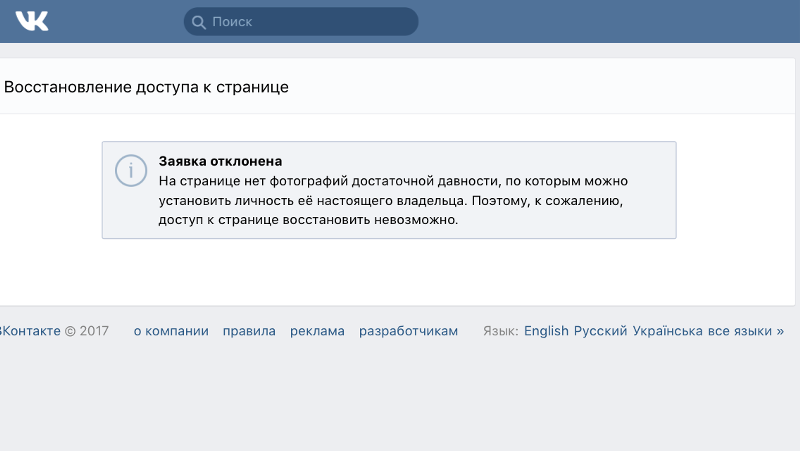 Эта программа имеет простые в использовании функции, которые не требуют никаких технических навыков при использовании.
Эта программа имеет простые в использовании функции, которые не требуют никаких технических навыков при использовании.
Вы можете восстанавливать потерянные или удаленные файлы, такие как фотографии, сообщения и вложения WhatsApp, контакты, сообщения и многое другое. Он защищает ваше устройство Android, гарантируя, что все существующие данные не будут перезаписаны в процессе восстановления. Чтобы узнать, как использовать FoneDog Toolkit — Android Data Recovery, , следуйте этим руководствам:
Скачать бесплатно
Скачать бесплатно
Как восстановить сообщения WhatsApp после удаления учетной записи
- Шаг 1.Установите и запустите FoneDog Android Data Recovery.
- Шаг 2. Подключите телефон Android к компьютеру.
- Шаг 3. Выберите в программе вариант WhatsApp или вложения WhatsApp.
- Шаг 4. Разрешение доступа на вашем телефоне Android.

- Шаг 5. Отсканируйте и просмотрите удаленные сообщения WhatsApp на телефоне Android.
- Шаг 6. Выборочное восстановление: выберите нужные удаленные сообщения WhatsApp.
Шаг 1. Загрузите, установите и запустите FoneDog Toolkit — Android Data Recovery
FoneDog Toolkit — Android Data Recovery доступен как для Windows, так и для Mac, так что скачайте тот, который вам подходит.После загрузки запустите и установите программу, следуя инструкциям на экране.
Сразу после этого запустите FoneDog Toolkit — Android Data Recovery и начните процесс восстановления.
Шаг 2. Подключите телефон Android к компьютеру
С помощью USB-кабеля подключите два устройства, телефон и компьютер. На этом этапе вам необходимо включить отладку по USB, чтобы установить соединение, активировав его на своем телефоне Android. Отладка по USB предназначена только для подключения и не вредит вашему устройству Android.Чтобы включить отладку по USB на устройстве Android, см. Версию программного обеспечения телефона:
.
Для обновленных версий Android 4.2 выше:
Откройте «Настройки» на телефоне> прокрутите и нажмите « О телефоне »> Найдите и коснитесь Номер сборки 7 раз> дождитесь, пока не увидите экран « Вы находитесь в режиме разработчика »> Вернитесь в Настройки> Коснитесь и активируйте Параметры разработчика > Установите флажок «Отладка по USB».
Для Android версии 4.1 и ниже:
Откройте «Настройки» на телефоне> нажмите «Параметры разработчика»> «Включить отладку по USB».
После включения отладки по USB нажмите OK на экране компьютера, чтобы перейти к следующим шагам.
Шаг 3. Выберите WhatsApp и вложения WhatsApp
Когда устройство Android окончательно распознано, теперь вы можете увидеть этот экран, на котором вы можете выбрать файлы для восстановления.
Здесь вы можете увидеть контакты, сообщения, мультимедийные файлы и многое другое. Поскольку мы хотим восстановить сообщения WhatsApp после удаления учетной записи , установите флажок WhatsApp и, если вы хотите включить вложения, нажмите «Вложения WhatsApp», а затем нажмите «Далее», чтобы продолжить.Если вам нужно восстановить фотографии, выберите Фото.
Шаг 4. Разрешение доступа
FoneDog Toolkit — Android Data Recovery теперь просканирует устройство, но для этого потребуются некоторые привилегии. Если вы видите всплывающий экран с просьбой Разрешить / Предоставить / Авторизовать, подтвердите его, чтобы продолжить. Если всплывающего окна нет, нажмите кнопку «Повторить».
Шаг 5. Сканирование и предварительный просмотр
Программа запустит глубокое сканирование, чтобы извлечь SMS WhatsApp после удаления учетной записи .Это может занять некоторое время в зависимости от общей загрузки данных, которые необходимо восстановить, а также от сетевого подключения.
После завершения сканирования все восстановленные элементы будут отображаться на экране для предварительного просмотра. Проверяйте каждое сообщение или беседу WhatsApp, чтобы узнать, нужно ли вам их восстановить.
FoneDog Toolkit — Android Data Recovery позволяет предварительный просмотр перед восстановлением, чтобы обеспечить большее удовлетворение клиентов. Таким образом, вы уверены, что просмотрели нужные сообщения WhatsApp перед их загрузкой.
Шаг 6. Выборочное восстановление или выбрать все
После того как вы просмотрели все восстановленные сообщения WhatsApp, теперь вы можете восстанавливать их по отдельности или по нескольку, установив флажки рядом с каждым элементом. FoneDog Toolkit — Android Data Recovery обеспечивает выборочное восстановление для более быстрого процесса восстановления.
Нажмите кнопку «Восстановить» в нижней части экрана, чтобы сохранить файлы на компьютере. Вы также можете выбрать расположение выходной папки восстановленных элементов.
Скачать бесплатно
Скачать бесплатно
Часть 3. Как сделать резервную копию и восстановить сообщения WhatsApp с помощью Google Drive
Прежде чем вы сможете восстановить сообщения WhatsApp, сначала вам необходимо создать резервную копию на Google Диске. Если у вас есть резервная копия на Google Диске, вы можете легко восстановить или передать свои сообщения WhatsApp, если у вас есть тот же подтвержденный номер мобильного телефона и учетная запись Google.
Есть несколько вещей, которые вам следует знать, если вы хотите восстановить сообщения WhatsApp после удаления учетной записи через Google Диск.
I. Знать, как сделать резервную копию на Google Диск
Если вы впервые собираетесь создать резервную копию Google Диска, весь процесс займет некоторое время, чтобы ваш телефон Android был подключен к источнику питания или, по крайней мере, до 50% заряда батареи. Вот шаги ниже:
- Запустить WhatsApp
- Нажмите кнопку меню
- Нажмите Настройки
- Нажмите «Чаты», а затем «Резервное копирование чата»
- Вы увидите последнюю резервную копию (это покажет вам, когда в последний раз выполнялось резервное копирование ваших сообщений WhatsApp на Google Диск) и настройки Google Диска
- Если у вас уже есть учетная запись, нажмите «Учетная запись» и выберите существующую учетную запись.Если вы еще не добавили учетную запись Google Диска, нажмите «Добавить учетную запись» и следуйте инструкциям на экране, чтобы зарегистрироваться и добавить учетную запись.
II. Узнайте о том, как зарегистрировать и добавить учетную запись на Google Drive
- Нажмите « Backup to Google Drive » и установите периодичность резервного копирования.
- Вы также можете включить видео в резервную копию, установив флажок рядом с
- Всегда выбирайте « Backup over » Wi-Fi, чтобы избежать перерасхода сотовой связи на вашем аккаунте с постоплатой.
III. Давайте посмотрим, как восстановить резервную копию Google Диска (сообщения WhatsApp) после удаления
- Удалить WhatsApp
- Переустановите WhatsApp из Play Store. Следуйте инструкциям по установке и условиям.
- После установки запустите WhatsApp
- Введите свои данные и подтвердите номер мобильного телефона. Таким образом, WhatsApp может обнаруживать любые резервные копии, сделанные с помощью вашего номера мобильного телефона и учетной записи Google Диска, а затем попросит вас восстановить данные из этих резервных копий.
- Если под вашим номером мобильного телефона найдены доступные резервные копии, WhatsApp отобразит экран « Восстановить резервную копию ».
- Нажмите «Восстановить» и дождитесь завершения полного восстановления.
Советы: Помните, что каждый раз, когда вы создаете резервную копию на Google Диске с использованием той же учетной записи, она перезаписывает предыдущую резервную копию и заменяет ее новой. Вы не можете восстановить старые резервные копии Google Диска.
Однако, если вы ищете варианты для восстановления сообщений WhatsApp после удаления учетной записи из самих настроек, это может быть невозможно, поскольку WhatsApp дал понять, что при удалении учетной записи процесс будет необратимым, даже если вы сделали это случайно. Если вы удалите учетную запись WhatsApp, она автоматически получит:
- Удалите свой аккаунт с серверов WhatsApp
- Удалить всю историю сообщений или разговоров
- Удалите свою учетную запись из всех групп WhatsApp, к которым вы присоединились
- Удалить все резервные копии Google Диска сделано
Единственный вариант, который у вас остался, — это использовать FoneDog Toolkit — Android Data Recovery. Это профессиональная программа, которая позволяет восстанавливать документы, галерею, сообщения, изображения, видео и даже сообщений и вложений WhatsApp . Узнайте в следующей части, как FoneDog Toolkit — Android Data Recovery поможет вам вернуть удаленные сообщения WhatsApp.
Здесь можно бесплатно загрузить программу Android Data Recovery , вы можете попробовать загрузить это программное обеспечение и восстановить различные данные с устройств Android.
Совет здесь:
Если у вас есть другие файлы резервных копий на устройстве Android / iOS / ПК и вы хотите восстановить их на другом устройстве Android / iOS, FoneDog Phone Transfer значительно облегчит передачу данных.Вот его кнопка загрузки. Пойдите и получите бесплатную пробную версию прямо сейчас!
Телефонный перевод
Перенос файлов между ПК с iOS, Android и Windows.
Легко переносите и создавайте резервные копии текстовых сообщений, контактов, фотографий, видео, музыки на компьютере.
Полностью совместим с iOS 13 и Android 9.0.
Скачать бесплатно
Часть 4. Выводы
Кажется, что с сегодняшними технологиями больше нет невозможности.Каждый день появляются разные новинки и разработки. Одним из удивительных мобильных решений, когда-либо созданных, было программное обеспечение для восстановления данных.
Если раньше вы потеряли много файлов и просто не обращали на это внимания, теперь вы можете восстановить что угодно, даже , восстановить сообщения WhatsApp после удаления учетной записи .
FoneDog Toolkit — Android Data Recovery станет вашим лучшим выбором для решений по восстановлению благодаря гибким возможностям, безопасному и надежному процессу, а также удобной для пользователя среде.Он даже совместим практически со всеми устройствами Android.
Теперь вы можете вернуть любые потерянные или удаленные файлы всего за несколько кликов. Узнайте больше о FoneDog Toolkit — Android Data Recovery , загрузив его бесплатную пробную версию, чтобы убедиться в этом сами!
Видеогид: Как получить SMS в WhatsApp после удаления учетной записи
Как увеличить лимит рекламных аккаунтов в Facebook Business Manager — Web-systems
Технологии
11 февраля 2019
Вы достигли максимального количества рекламных аккаунтов, связанных с вашим аккаунтом Business Manager? Мы поможем вам решить эту проблему.В этой статье мы поговорим о том, как увеличить лимит Бизнес-Менеджера, чтобы легко управлять вашими рекламными кампаниями.
Всем привет! Позвольте мне начать эту статью с фразы «Если в вашей компании нет Бизнес-менеджера, значит, вашей компании вообще нет на Facebook» .
Я не буду писать, как настроить ваш бизнес-менеджер, потому что эта статья — лайфхак для людей / агентств, которые уже управляют более чем одной страницей на Facebook.Лично мне неудобно управлять всеми рекламными кампаниями из одного рекламного аккаунта. Так в чем же вопрос? Вопрос в том, что после регистрации Business Manager позволяет создать всего 5 рекламных аккаунтов. Для проверки:
1 — перейти в настройки Business Manager
2 — для тех, кто не знает, можно создать отдельные рекламные аккаунты здесь:
3. Перейдите в Business Info, чтобы узнать, каков лимит.
Вопрос: Зачем мне на самом деле нужно создавать много рекламных аккаунтов?
Ответ: Во-первых, для удобного управления бюджетами разных Страниц.Во-вторых, не у каждого клиента есть время потрудиться над созданием разных рекламных аккаунтов и их настройкой. Легче предоставить доступ кому-то другому, поэтому он занимается всем этим.
Единственный минус, вы можете предоставить полный доступ к своему рекламному аккаунту, чтобы клиент мог следить за тем, за что он платит, но вы не можете сменить владельца . Вы навсегда останетесь единственным владельцем аккаунта даже после прекращения сотрудничества.
Итак, что нам делать, чтобы увеличить лимит? Правильно, ваше любимое дело (здесь я саркастичен) — обратиться в техподдержку Facebook.Поэтому перейдите на страницу контактов по адресу https://www.facebook.com/business/resources/ и выберите «Добавить настройки учетной записи» или «Инструменты управления рекламой».
Прокрутите вниз и вы увидите… возможность пообщаться со службой поддержки в Messenger!
Когда я впервые сделал это около года назад, вы могли связаться со службой поддержки только по электронной почте. Щелкните значок Messenger и перейдите на следующую страницу.
Здесь мы заполняем все поля, используя только реальную информацию.Не забудьте указать и свой номер телефона. Затем нажмите кнопку «Начать чат» и войдите в Messenger, где вы увидите что-то вроде этого:
Там было сказано, что время ответа было около 21 часа, но на самом деле через 40 минут мне писал парень из службы поддержки по имени Филип. Общение ведется только на английском языке, поэтому, если у вас возникнут проблемы, вам обязательно поможет Google Translate. Вот что я написал в своей просьбе об увеличении лимита:
Мы быстро нашли общий язык, и Филипп попросил меня прислать дополнительную информацию.Вот список:
После этого Филипп сказал мне, что мой запрос отправлен на рассмотрение, и спросил, есть ли у меня вопросы.
Есть несколько вещей, которые вы должны проверить перед подачей заявки, чтобы убедиться, что ваш запрос будет одобрен. Вот их список:
1. По крайней мере, одно из электронных писем, прикрепленных к вашему бизнес-менеджеру, должно быть корпоративным . Что это значит? Это означает, что по крайней мере один из сотрудников, которых вы добавили в Бизнес-менеджер, должен иметь адрес электронной почты, содержащий название компании.Например, vasya_pupkin@your_company.com.
Похоже это
2. Во все рекламные аккаунты должна быть добавлена платежная карта.
3. Нет долгов на лицевом счете. Перед подачей заявления убедитесь, что у вас есть все долги. К счастью, это можно сделать быстро.
При подаче заявки не забудьте проверить электронную почту, может быть, через 3-7 дней вы получите положительный ответ… или нет.
Все требования, которые я описал выше, основаны на моем негативном опыте. Это были причины, по которым мой лимит не был увеличен в тот раз, хотя я продолжал писать в службу технической поддержки каждые 2 недели, напоминая о своем запросе и жаловавшись на их сотрудника Филиппа, который мне не помог.Мне пришлось попробовать снова и с другого аккаунта, и через месяц, а не через несколько дней я получил столь желанное письмо. Он сказал:
Если вы сделали все, что я упомянул выше, и получили письмо, подобное моему, вы можете снова проверить свой бизнес-менеджер (бизнес-информация). Ваш лимит должен быть увеличен сейчас.
УРА! Квест окончен! 🙂
Руководство для начинающих по цитированию APA в тексте [4-минутное видео]
В этой статье отражены рекомендации APA 7-го издания .Щелкните здесь, чтобы ознакомиться с рекомендациями 6-го издания APA.
Цитаты в тексте кратко определяют источник информации в основном тексте. Они соответствуют полной справочной записи в конце статьи.
цитирования APA в тексте состоят из фамилии автора и года публикации. При цитировании определенной части источника также включайте номер страницы или диапазон, например (Parker, 2020, стр. 67) или (Johnson, 2017, стр. 39–41).
Не указывайте суффиксы (например, «Jr.») и названия (например, «Ph.D.» или «Dr.”), И укажите только год публикации, а не день и месяц.
Генератор цитирования Scribbr APA
Цитаты APA в тексте объяснены за 4 минуты
Цитирование в скобках и повествование
Цитата в тексте может быть заключена в круглые скобки или естественным образом включена в предложение.
- В скобках: Существует корреляция между использованием социальных сетей и симптомами тревоги у подростков (Parker, 2019).
- Повествование: Паркер (2019) обнаружил корреляцию между использованием социальных сетей и симптомами тревоги у подростков.
При использовании повествовательного формата год публикации указывается сразу после имени автора. Цитата в скобках может быть помещена внутри предложения или в конце предложения, непосредственно перед точкой. Посмотрите полный пример абзаца с цитатами в тексте.
APA-цитат в тексте с несколькими авторами
Если у работы два автора, разделите их имена амперсандом (&) в скобках или «и» в повествовательной цитате.Если авторов три или более, укажите только фамилию первого автора, за которой следует «et al.», Что означает «и другие».
Авторы группы, известные своими сокращениями (например, CDC), пишутся полностью в первый раз и сокращаются в последующих ссылках.
| Тип автора | В скобках | Рассказ |
|---|---|---|
| Один автор | (Харрис, 2020) | Харрис (2020) |
| Два автора | (Харрис и Кук, 2020) | Харрис и Кук (2020) |
| Три и более авторов | (Харрис и др., 2020) | Harris et al. (2020) |
| Коллектив авторов | (Scribbr, 2020) | Scribbr (2020) |
Сокращенная группа авторов
| (Центры по контролю и профилактике заболеваний [CDC], 2020) (CDC, 2020) | Центры по контролю и профилактике заболеваний (CDC, 2020) CDC (2020) |
Без автора, даты или номера страницы
| Неизвестный элемент | Решение | Цитата в тексте |
|---|---|---|
| Автор | Используйте название источника. | (название источника, 2020) |
| Дата | Напишите «н.о.» для «без даты». | (Харрис, н.о.) |
| Номер страницы | Используйте альтернативный локатор или опустите номер страницы. | (Харрис, 2020, 03:46) или (Харрис, 2020) |
Без автора
Если автор источника неизвестен, попробуйте определить, есть ли организация, ответственная за создание контента. Если да, укажите название организации в тексте цитаты (и в ссылке).
Стоимость солнечной энергии снизилась на 34% за последние три года (Tesla, 2020).
В качестве альтернативы можно использовать название источника вместо автора. Выделите заголовок курсивом, если он выделен курсивом в справочной записи. В противном случае заключите его в двойные кавычки.
Используйте заглавные буквы и сокращайте длинные заголовки. Всегда следует включать первое слово заголовка, чтобы читатели могли легко найти соответствующую ссылку.
- («Риск наводнений в США», 2015 г.)
- (Думая, быстро и медленно, 2017)
Нет даты публикации
Если дата публикации неизвестна, напишите «n.d. » (без даты) в тексте цитаты.
(Джонсон, н.о.).
Нет страницы
Номера страниц требуются только при цитировании информации. Если вы цитируете работу, у которой нет номеров страниц (например, веб-страницы или видео на YouTube), вы можете использовать альтернативный указатель, например:
- (Лю, 2020, 03:26)
- (Джонсон, 2019, Глава 3)
- (McCombes, 2016, пункт 4)
Несколько источников в одних скобках
Если утверждение поддерживается несколькими источниками, цитаты в тексте могут быть объединены в одну круглую скобку.Расположите источники в алфавитном порядке и разделите их точкой с запятой.
При цитировании нескольких работ одного и того же автора укажите годы публикации через запятую.
Эти результаты были воспроизведены в нескольких исследованиях (Brown, 2009; Porter, 2004; Smith, 2015, 2017).
Как избежать двусмысленности в цитировании APA в тексте
Если в тексте цитаты неоднозначны, потому что они соответствуют нескольким ссылкам, примените решения, указанные в таблице ниже.
| Ситуация | Решение | Цитата в тексте |
|---|---|---|
| Несколько работ одного автора в одном году. | Добавьте строчную букву после года. | (Купер, 2018a) (Купер, 2018b) |
| Разные авторы с одинаковой фамилией. | Включите инициалы авторов. | (Х. Тейлор, 2019) (Б. Дж. Тейлор, 2016) |
| Несколько произведений с 3+ авторами, которые сокращаются до одной и той же формы (т. Е. С одним и тем же первым автором и датой). | Включите столько имен, сколько необходимо, чтобы различать цитаты. | (Купер, Ли и др., 2015) (Купер, Росс и др., 2015) |
Ссылки на косвенные источники («как указано в»)
Если вы хотите сослаться на источник, который вы нашли в другом источнике, вы всегда должны пытаться получить доступ к первоисточнику или первоисточнику.
Однако, если вы не можете найти первоисточник, вам следует процитировать его через вторичный источник, который привел вас к нему, используя фразу «как процитировано в».
(Parker, 1978, цитируется по Bloom et al., 2017)
Если дата публикации первичного источника неизвестна, укажите только год публикации вторичного источника.
Портер (цитируется по Johnson, 2017) утверждает, что…
Включайте только ссылку на вторичный источник, а не на первичный источник.
Со ссылкой на личное сообщение
Личные сообщения, такие как телефонные звонки, электронные письма и интервью, не включены в список литературы, поскольку читатели не могут получить к ним доступ. Цитата в тексте также имеет несколько иной формат.
Укажите инициалы и фамилию человека, с которым вы общались, слова «личное общение» и точную дату в скобках.
Во втором квартале продажи снижаются (П. Г. Браун, личное сообщение, 13 июня 2019 г.).
Общие упоминания веб-сайтов и программного обеспечения
Общие упоминания веб-сайта или программного обеспечения не обязательно должны быть цитированы в тексте или записи в списке литературы. Вместо этого включите соответствующую информацию в текущий текст.
- Веб-сайт Scribbr (www.scribbr.com) содержит различные полезные ресурсы.
- Статистическое программное обеспечение SPSS (версия 25) использовалось для анализа данных.
Пример абзаца с цитатами в тексте
Адаптированный пример параграфа
. Проблемы с изображением тела широко связаны с использованием социальных сетей, особенно среди молодых женщин (Perloff, 2014). Связь между изображениями в средствах массовой информации и проблемами изображения тела хорошо известна; метаанализ Grabe et al. (2008) пришли к выводу, что общение со СМИ связано с неудовлетворенностью образами своего тела у женщин. Несколько эмпирических исследований были сосредоточены на использовании Facebook у девочек-подростков (Tiggermann & Slater, 2013; Meier & Gray, 2014), в то время как систематический обзор Holland и Timmerman (2016) установил взаимосвязь между социальными сетями и образом тела как для женщин, так и для мужчин. .
Часто задаваемые вопросы
Как выглядит цитирование веб-сайта в тексте APA?
При цитировании веб-страницы или онлайн-статьи в стиле APA в тексте цитируется фамилия автора и год публикации. Например: (Worland & Williams, 2015).Обратите внимание, что автором также может быть организация. Например: (Американская психологическая ассоциация, 2019).
Если вы цитируете, вы также должны включить локатор. Поскольку на веб-страницах нет номеров, вы можете использовать один из следующих вариантов:
- Номер пункта: (Смит, пункт 15).
- Название заголовка или раздела: ( CDC, 2020, раздел «Сезон гриппа»)
- Сокращенный заголовок: ( CDC, 2020, раздел «Основные факты»)
Устранение неполадок
Список наиболее распространенных ошибок приложения iRemove iCloud Bypass Software:
Ошибка 1: ваш iPhone (глобальная версия) или iPad (Wi-Fi + сотовая связь) блокируется после перезапуска
Это происходит из-за того, что вы не вставляете действующую SIM-карту с PIN-кодом.
После завершения процесса обхода следуйте этим инструкциям:
- Завершите процесс установки на вашем устройстве.
- ВСТАВЬТЕ действующую SIM-карту с включенным PIN-кодом. Когда он запросит пароль, нажмите Отмена.
Используйте PIN-код SIM-карты для своего iPhone или iPad. Узнайте, как это сделать, здесь: https://support.apple.com/en-us/HT201529
.
Также хотим предупредить вас, что SIM-карта должна быть всегда вставлена!
Ошибка 2: Нет сигнала после завершения процесса обхода; Зачем?
Если ваша модель iPhone имеет MEID (глобальная версия), то после обхода сигнала не будет.Ваш iPhone не сможет совершать и принимать звонки.
Пожалуйста, внимательно прочтите описание услуги и обратите особое внимание на огромные красные предупреждения на странице оформления заказа. Мы никогда никого не вводим в заблуждение, поэтому все разъяснили на нашей странице.
Если вы заказываете услугу без активации модуля GSM, ваш iPhone не будет принимать и совершать звонки.
Ошибка 3: iMessage и Facetime не работают после обхода.
В этом случае попробуйте войти с другим Apple ID или создать новый!
Может быть несколько причин, по которым у вас возникают проблемы с iMessage и FaceTime:
Apple могла заблокировать устройство из-за спама;
Иногда ваш оператор связи может взимать плату за активацию iMessage, FaceTime и т. Д. Убедитесь, что на вашем счету достаточно средств.
Если это не наша проблема, обратитесь к этому руководству: https://support.apple.com/en-us/HT201422
Ошибка 4: Вы заказали услугу обхода iCloud с активацией модуля GSM (только для версий GSM), но после обхода сигнала нет.
Скорее всего, оператор занес ваш iPhone в черный список! В этом случае ваш iPhone не может принимать или совершать звонки, а сотовая связь тоже не работает.
Пожалуйста, проверьте ваш iPhone по IMEI, находится ли ваше устройство в черном списке!
В противном случае, свяжитесь с нами по электронной почте или откройте заявку в службу поддержки через панель клиентов на нашем веб-сайте.
Список наиболее распространенных ошибок приложений для программного обеспечения iRemove Bypass Apple ID:
Ошибка 1:
Ошибка подготовки.Отключите программное обеспечение, которое может препятствовать доступу в Интернет (антивирус, брандмауэр), повторно подключите устройство и повторите попытку.
Решение:
Ошибка 2:
Ошибка приложения: требуется iTunes. Вы должны установить iTunes и перезапустить приложение iRemove.
Решение:
Пользователи Windows 10, которые загрузили и установили iTunes из Microsoft Store, часто сталкиваются с такой ошибкой.
Было бы полезно, если бы вы переустановили iTunes.Вот простые шаги, чтобы исправить эту ошибку:
Шаг 1. Удалите iTunes с вашего ПК.
Шаг 2. Перейдите на страницу загрузки Apple iTunes: https://www.apple.com/itunes/download/
Шаг 3. Не используйте опцию «Получить от Microsoft». Прокрутите вниз до «Ищете другие версии?» и щелкните опцию «Windows».
Шаг 4. Теперь вы можете «скачать (64-битную)» версию.
Шаг 5. Загрузите iTunes и установите его.
Теперь iRemove распознает ваше устройство!
Ошибка 3:
Find My iPhone должен быть отключен.
- Убедитесь, что на вашем устройстве отключен «Найти iPhone». Выключите его и повторно подключите устройство.
Ошибка 4:
SIM-карта, вставленная в iPhone, заблокирована PIN-кодом.
- Вставьте SIM-карту без PIN-кода в устройство и повторно подключите устройство.
Ошибка 5:
Вставьте SIM-карту и повторите попытку.
- Вставьте SIM-карту в устройство и повторно подключите устройство.
Ошибка 6:
Вставьте SIM-карту с заблокированным PIN-кодом.
- Вставьте SIM-карту с заблокированным PIN-кодом в устройство и повторно подключите его.
Ошибка 7:
Проблема с устройством. Обратитесь к своему поставщику услуг или в AppleCare.
- Ваше устройство украдено и занесено в черный список Apple.В этом случае мы, к сожалению, не можем вам помочь!
Ошибка 8:
Ошибка байпаса. Пожалуйста, повторно подключите ваше устройство и попробуйте еще раз.
- Проверьте ваше Интернет-соединение.
- Попытайтесь повторно подключить iPad или iPhone.
- Если это проблема с сервером, подождите около 5-10 минут. Перезапустите программу iRemove после повторного подключения устройства к ПК или Mac.
- Проверьте, распознает ли iTunes ваш iPhone, iPad или iPod.Для этого следуйте этому руководству: https://support.apple.com/en-us/HT204095
- Добавьте исключение в Антивирус Защитника Windows для программного обеспечения iRemove. Запустите программное обеспечение от имени администратора, щелкните правой кнопкой мыши и выберите «Запуск от имени администратора». Ошибка может быть вызвана тем, что интеллектуальный брандмауэр блокирует доступ программного обеспечения iRemove к Интернету. По умолчанию брандмауэр автоматически настраивает параметры доступа в Интернет для веб-программ при их первом запуске.
- Попробуйте использовать другой ПК.
Ошибка 9:
У нас проблема. Пожалуйста, повторно подключите ваше устройство и попробуйте еще раз.
- Это может быть проблема с сервером. Подождите около 5-10 минут и перезапустите программу iRemove после повторного подключения устройства к ПК.
Ошибка 10:
Не удалось запустить службы.
- Проверьте ваше Интернет-соединение.
- Попытайтесь повторно подключить iPad или iPhone.
Служба поддержки клиентов
Как создать учетную запись iRemove?
После подтверждения оплаты мы автоматически создаем учетную запись для каждого покупателя. Эта учетная запись содержит информацию обо всех предыдущих заказах и вашей истории платежей. Также он позволяет связаться со службой технической поддержки.
Пользователи могут найти свои данные для входа в систему и пароль в электронном письме, отправленном им после размещения заказа и оплаты его. Если вы забыли или потеряли пароль, вы можете восстановить его по этой ссылке.Ваш новый пароль будет отправлен на исходный адрес электронной почты, который использовался для размещения заказа у нас.
Как мне открыть запрос в службу поддержки относительно размещенного мной заказа?
Шаг 1. Войдите в свою учетную запись.
Шаг 2. Щелкните кнопку «Открыть заявку».
Шаг 3. Опишите вашу проблему. Сообщите как можно больше подробностей. Если возможно, также приложите снимок экрана вашего ПК с ошибкой. Отправьте нам это сообщение.
Мы свяжемся с вами, как только наша служба технической поддержки рассмотрит вашу проблему, что обычно занимает от 10 минут до 6 часов в рабочие дни.

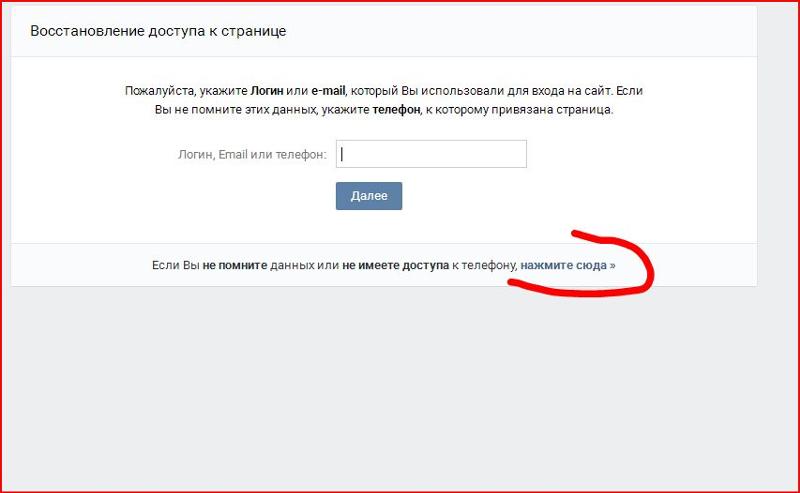

 сети ВК.
сети ВК.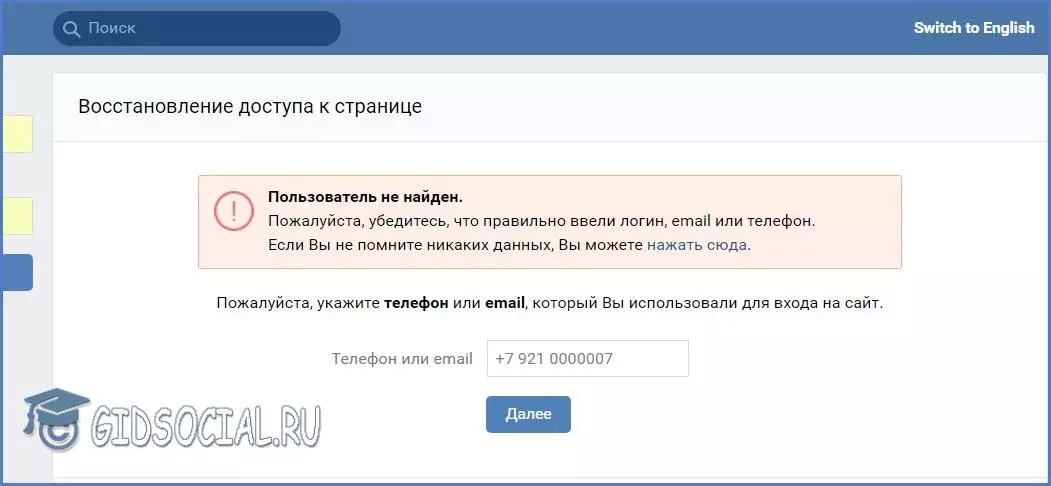 Смиритесь с этим и создайте новую, впредь не нарушая правила данной социальной сети.
Смиритесь с этим и создайте новую, впредь не нарушая правила данной социальной сети.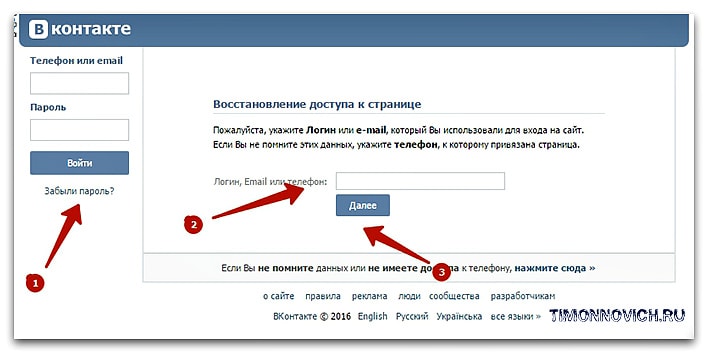
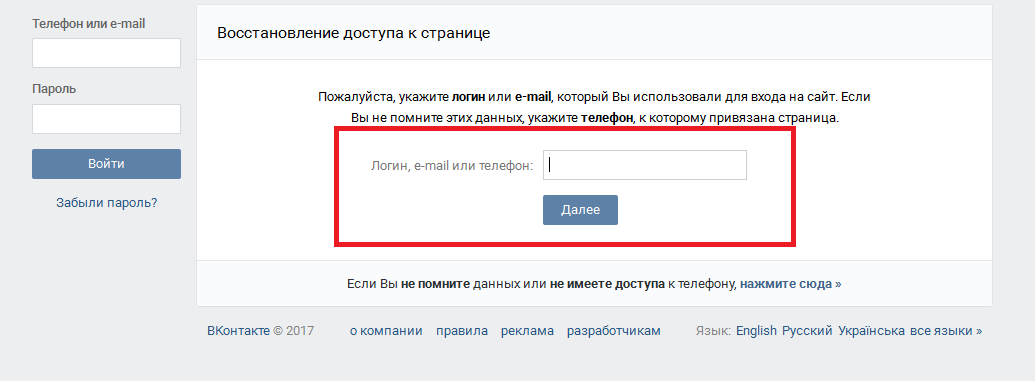

 Это поможет оперативно восстановить доступ к аккаунту.
Это поможет оперативно восстановить доступ к аккаунту.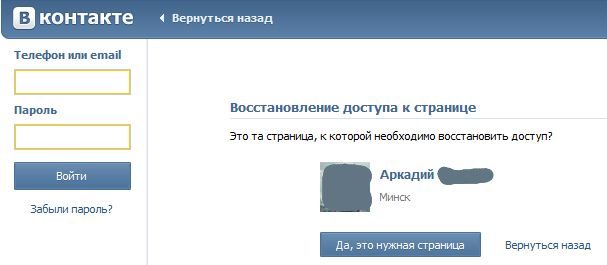 Единственный путь – это дождаться, когда срок бана закончится и профиль снова заработает в штатном режиме. Но перед этим придется восстановить доступ по телефону. Вам придет секретный код, и нужно будет сменить пароль.
Единственный путь – это дождаться, когда срок бана закончится и профиль снова заработает в штатном режиме. Но перед этим придется восстановить доступ по телефону. Вам придет секретный код, и нужно будет сменить пароль.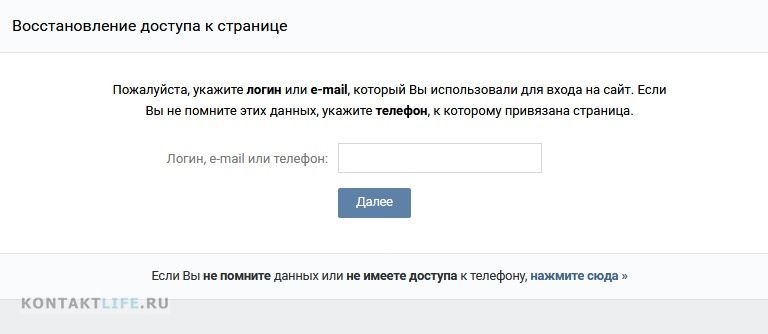 Подробно изложите обстоятельства произошедшего и ждите решения администрации.
Подробно изложите обстоятельства произошедшего и ждите решения администрации.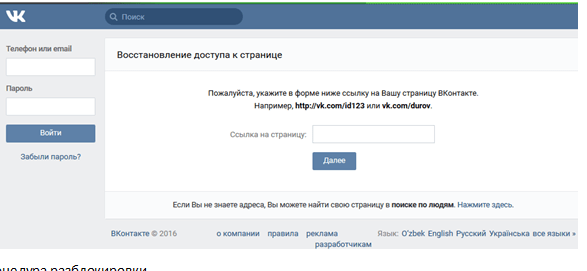

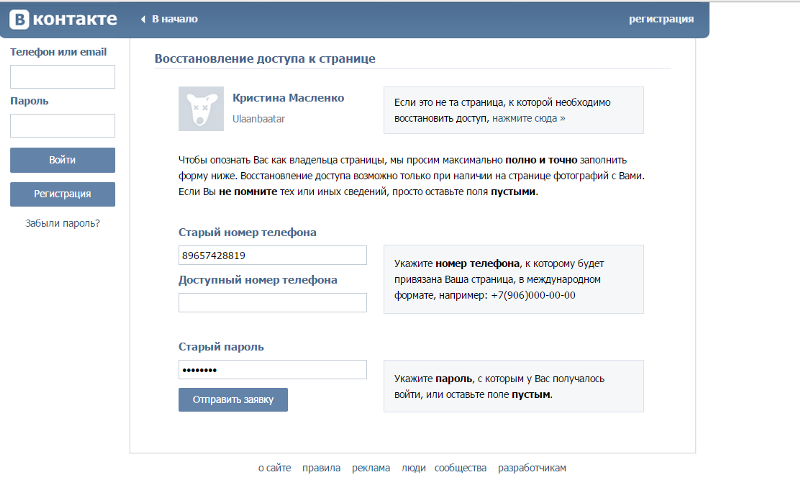 Щелкните Добавить в контакты.
Щелкните Добавить в контакты.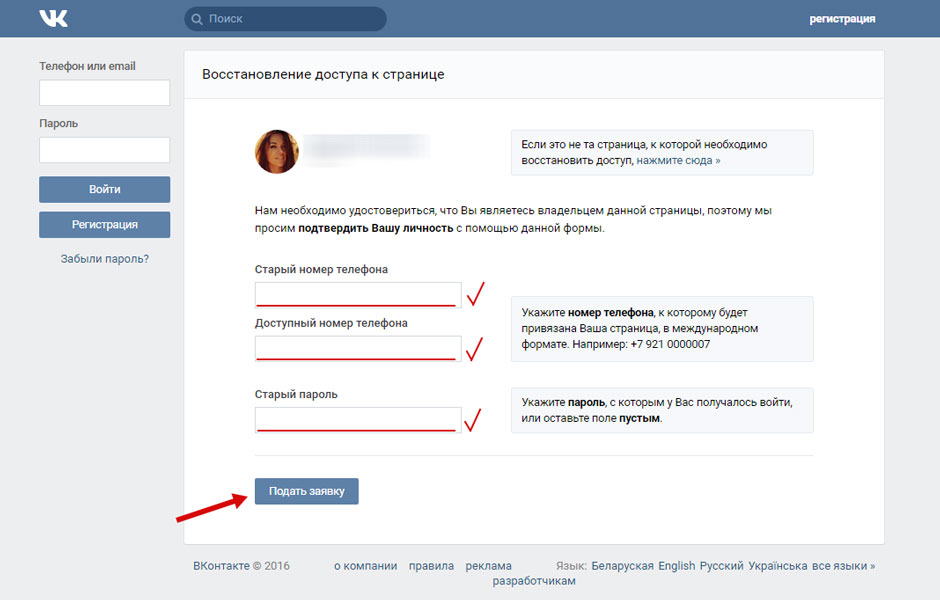


Добавить комментарий